Page 1
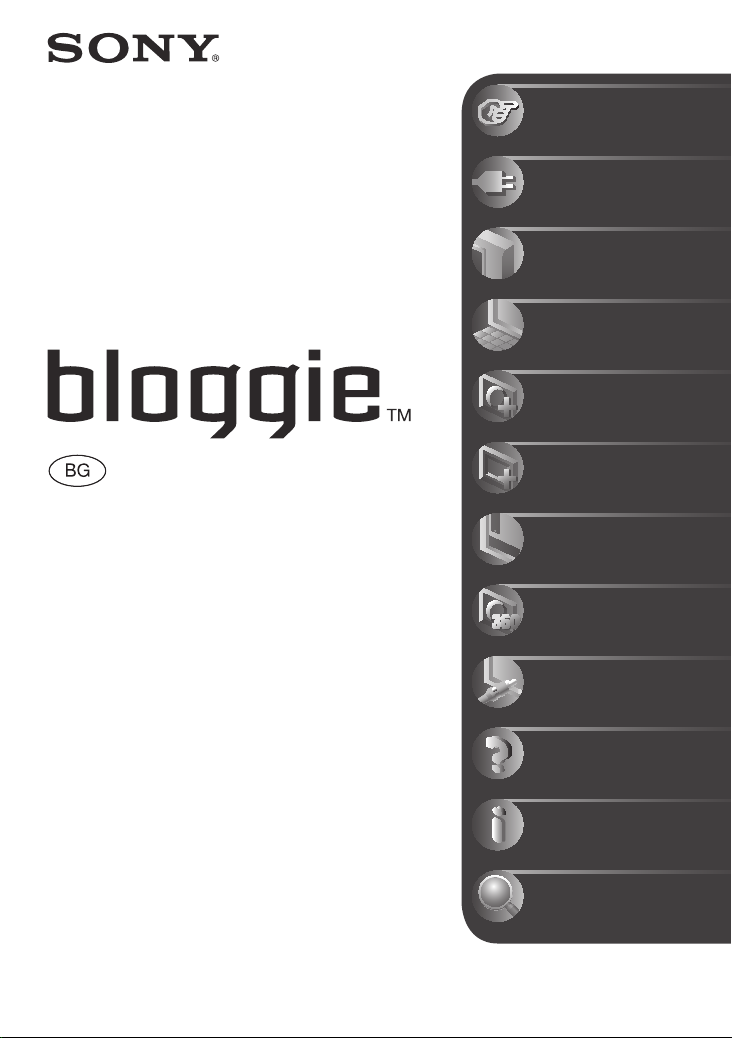
Съдържание
Подготовка за включване
Основни операции
Използване на камерата
с компютър
Използване
на функциите за снимане
Използване на функциите
за преглед
Персонализиране
на настройките
Насладете се на
360 Video (MHS-PM5K)
Разглеждане
на изображения
на телевизор
Наръчник
Мобилна HD Snap камера
MHS-PM5/PM5K
© 2010 Sony Corporation
Отстраняване
на проблеми
Други
Азбучен указател
4-167-123- 11 (1)
Page 2
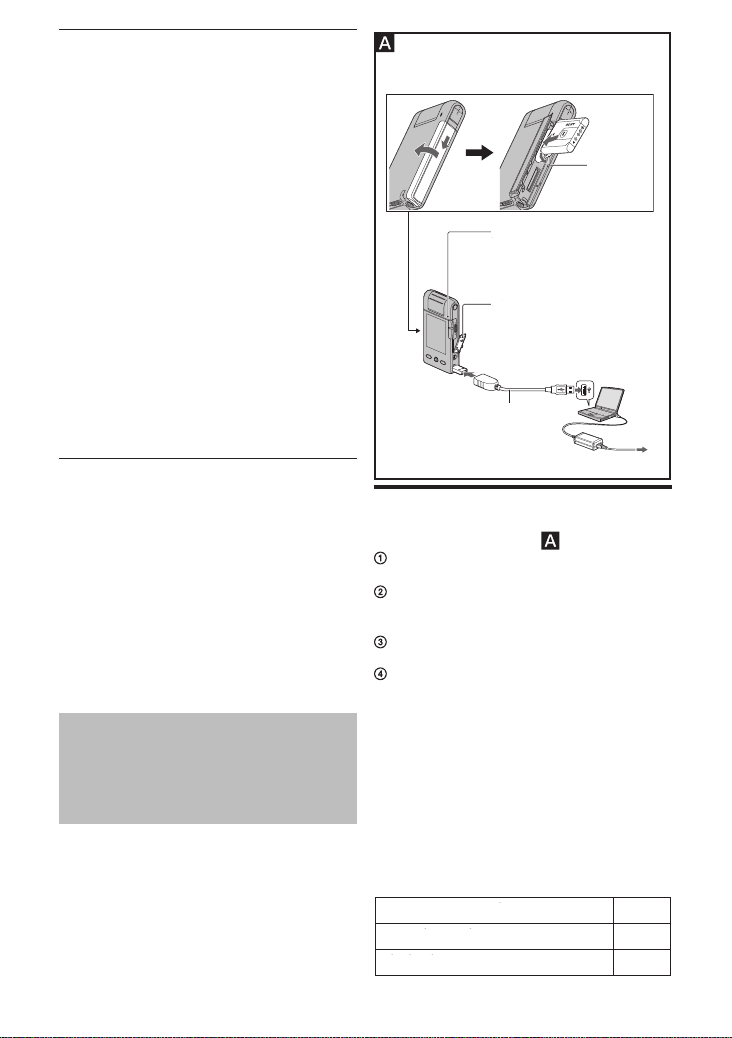
Проверка на приложените аксесоари
Акумулаторна батерия NP-BK1 (1)•
A/V свързващ кабел (Sony Corporation 1-823-•
156-) (1)
USB свързващ кабел (Sony Corporation 1-836-•
378-) (1)
360 Video обектив VCL-BPP1 (1) (Само за •
модел MHS-PM5K)
Торбичка за 360 Video обектива (1) (Само за •
модел MHS-PM5K)
Карта с памет („Memory Stick PRO Duo” 4 GB*/•
Само за модел MHS-PM5K) (1)
Ремък за китката (1)•
CD-ROM (1)•
- „PMB” (софтуер, включително помощния
файл „PBM Help”)
- bloggie Наръчник (PDF формат)
Ръководство с инструкции•
Важна бележка•
* Когато се измерва капацитетът на носителя на
данни, 1 GB се равнява на 1 милиард байта,
част от които се използва за управление на
системата и/или файловете с приложения.
Капацитетът, който потребителят може да
използва е приблизително 3.6 GB.
Технически характеристики
- Ефективни пиксели: Прибл. 5.0 Мегапиксела
(снимки), Прибл. 2.0 Мегапиксела (1080 30Р)
- Формат
Снимка: JPEG Exif версия 2.21, DCF
съвместима
Видеоклип: MPEG-4 AVC/H.264 (.MP4)
съвместим
- Захранване
Акумулаторна батерия NP-BK1, 3.6V
Консумация на електроенергия 1.9 W [1280 x
720 30P]
- Работна температура
от 0°С до 40°С
Получаване на подробна информация
Най-важната информация относно основните
операции е описана на следващите две
страници. Ако обаче
искате да получите по-подробна информация,
прочетете целия наръчник.
Зареждане на батерията
Charging the battery
Charge de la batterie
Carga de la batería
Battery eject lever
Levier d’éjection de
Лостче за
la batterie
изваждане
Palanca de
expulsión de la
на батерията
batería
Power/Charge lamp
Лампичка захранване/
Témoin d’alimentation/de charge
зареждане
Indicador luminoso de alimentación/carga
Jack cover
Капаче на жака
Cache de la prise
Cubierta de la toma
USB connection support cable (supplied)
USB свързващ кабел
Câble prenant en charge la connexion
USB (fourni)
(приложен в комплекта)
Cable de soporte de conexión USB
(suministrado)
Подготовка за включване
1 Поставяне на батерията
(Вижте илюстрация ).
Отворете капачето на батерията/картата с
памет.
Натиснете и задръжте лостчето за изваждане
на батерията и поставете батерията, след това
затворете капачето.
Затворете капачето на батерията/картата с
памет.
Свържете камерата към компютъра с помощта
на USB свързващия кабел.
Лампичката захранване/зареждане светва
в оранжево, докато зареждате батерията и
изгасва, когато тя бъде напълно заредена.
Времето, необходимо за пълното зареждане на
батерията, е около 300 минути.
Препоръчваме ви преди да започнете
да зареждате батерията да свържете
променливотоковия адаптер към компютъра.
Приблизително време за запис/
възпроизвеждане (мин.)
Продължително време за запис
Continuous recording time 95
Обичайно време за запис
Typical recording time 60
Време за възпроизвеждане
Playback time 130
I
Page 3
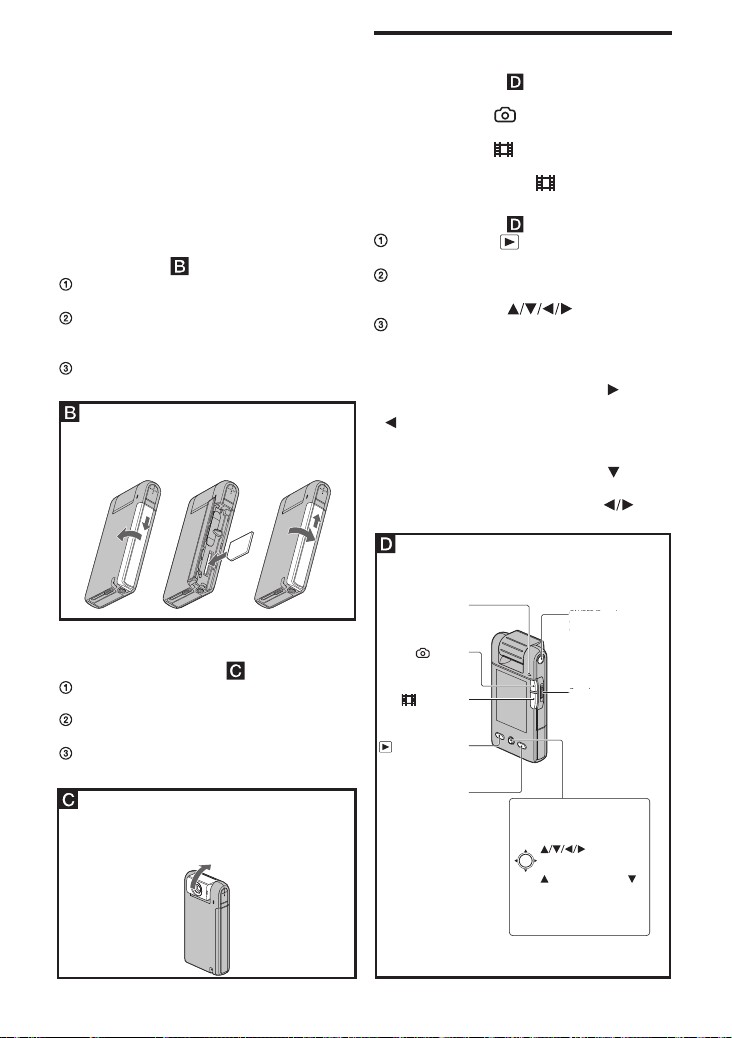
Размер на изображението: [1280 x 720 30P]•
Обичайното време за запис указва времето, •
когато повтаряте стартиране/спиране на записа,
включване/изключване на захранването и
увеличаване на изображението.
Условия за запис и възпроизвеждане:•
- Когато използвате камерата при температура
25°С.
- Батерията е напълно заредена.
Не използвайте деформирана или повредена •
батерия.
2 Поставяне на картата с памет
(продава се отделно) (Вижте
илюстрация ).
Отворете капачето на батерията/картата с
памет.
Пъхнете докрай картата с памет (продава се
отделно), както е показано на илюстрацията,
докато щракне.
Затворете капачето на батерията/картата с
памет.
Поставяне на карта с памет
Inserting the memory card
Insertion de la carte mémoire
Inserción de la tarjeta de memoria
3 Включване на камерата/настройка
на езика и сверяване на часовника
(Вижте илюстрация ).
Завъртете обектива, за да включите камерата.
Лампичката захранване/зареждане светва в зелено.
Завъртете камерата на 90 градуса (устройството
трябва да е в хоризонтална позиция).
Задайте езика и сверете часовника с помощта на
мулти селектора.
Включване на захранването
Turning the power on
Mise sous tension
Encender la alimentación
Основни операции
Заснемане на изображения
(Вижте илюстрация
Когато правите снимки:•
Натиснете бутона (Снимка).
Когато снимате видеоклипове:•
Натиснете бутона
За да спрете снимането на видеоклипа,
натиснете отново бутона (Видеоклип).
Преглед на изображения
(Вижте илюстрация ).
Натиснете бутона (Възпроизвеждане).
Извежда се индексен екран.
Изберете изображението, което искате
да възпроизведете, като наклоните мулти
селектора в посока .
Натиснете мулти селектора, за да изведете снимка.
Когато възпроизвеждате видеоклипове:•
Натиснете мулти селектора, за да
възпроизведете видеоклип.
Наклонете мулти селектора в посока
за бързо превъртане напред или в посока
за превъртане назад. (Натиснете мулти
селектора, за да се върнете към нормално
възпроизвеждане).
Наклонете мулти селектора в посока
изведете екрана за управление на силата на
звука, след това регулирайте звука с
Описание на частите
Identifying parts
Identification des pièces
Identificación de las partes
Power/Charge lamp
Лампичка
Témoin d’alimentation/de
захранване/
charge
зареждане
Indicador luminoso de
alimentación/carga
(Photo)
(Снимка)
(Photo)
(Foto)
(Movie)
(Видеоклип)
(Film)
(Película)
(Play)
(Възпроизвеждане)
(Lecture)
(Reproducir)
MENU
MENU
).
(Видеоклип).
ON/OFF (Power)
ON/OFF (Захранване)
ON/OFF (Alimentation)
ON/OFF (Alimentación)
Zoom lever
Лостче за
Manette de zoom
увеличение
Palanca de zoom
Multi-selector
Мулти селектор
Sélecteur multidirectionnel
Selector múltiple
Menu on : ///
Menu off : (Screen display)/
(Self-timer)
При активирано меню:
Menu activé : ///
Menu désactivé : (Affichage à l’écran)/
(Retardateur)
При деактивирано меню:
Menú activado : ///
(Екранен дисплей)/
Menú desactivado: (Visualización en
(Таймер за автоматично
pantalla/ (Autodisparador)
снимане)
, за да
.
II
Page 4
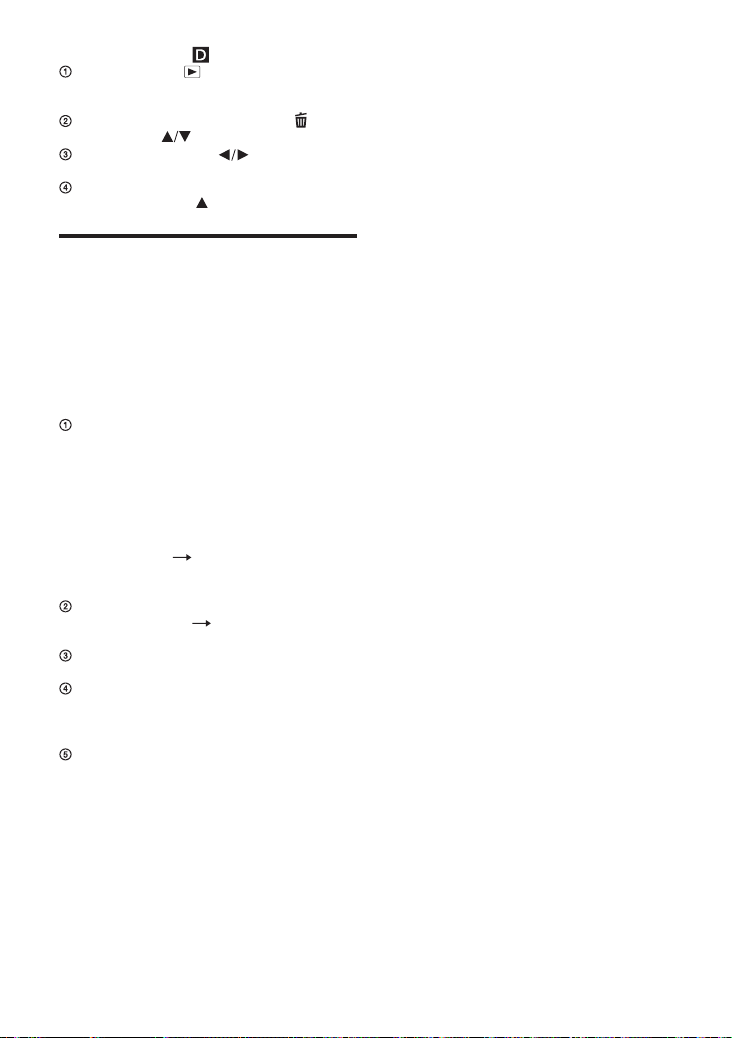
Изтриване на изображения
(Вижте илюстрация
Натиснете бутона (Възпроизвеждане) и
изберете изображението, което искате да
изтриете.
Натиснете бутона MENU и изберете (Delete)
(Изтриване) с
Изберете [This Image] с и натиснете
мулти селектора.
Изберете [OK] с мулти селектора, като го
наклоните в посока
мулти селектора.
).
.
, след това натиснете
Гледане на изображенията
на компютър
Работа със софтуера „PMB Portable”
Тази камера работи със софтуера „PMB Portable”.
Можете да използвате този софтуер, за да качвате
лесно изображения на блог или друг вид средства
за информация.
За подробности относно софтуера „PMB
Portable” вижте помощния файл на „PMB
Portable”.
Включете захранването на камерата, след това
свържете камерата с компютър с помощта на
USB свързващ кабел. След като направите
това, се извежда Autoplay Wizard. Щракнете
върху [x], за да затворите Autoplay Wizard за
всички ненужни устройства.
Ако желаният Autoplay Wizard не се изведе,
щракнете върху [Computer] (в Windows XP,
[My Computer])
това щракнете бързо два пъти върху [PMBP_
Win.exe].
Щракнете върху [PMB Portable] (в Windows
XP, [PMB Portable]
Извежда се екранът за избор на език.
След като изберете желания език, се извежда
екранът за избор на регион.
Изберете подходящия [Region] и [Country/
Area], след това щракнете върху [OK].
Извежда се екранът със Споразумение с
потребителя.
Прочетете внимателно споразумението. Ако сте
съгласни с неговите клаузи, щракнете върху
[I Agree]. Софтуерът „PMB Portable” стартира.
[PMBPORTABLE], след
[OK]).
III
Page 5
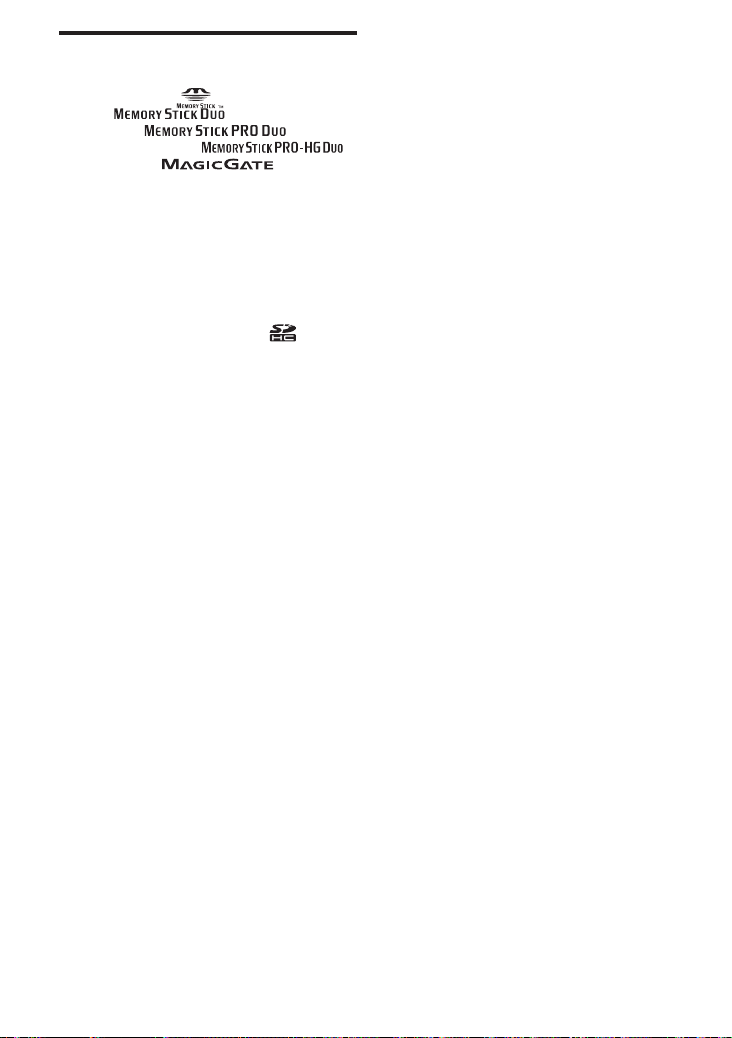
Търговски марки
„bloggie” е търговска марка на Sony •
Corporation.
„Memory Stick”, „•
Duo”, „ ”, „Memory Stick
PRO Duo”, „ ”, „Memory
Stick PRO-HG Duo”, „
„Magic Gate”, „ ”, „MagicGate
Memory Stick” и „MagicGate Memory Stick
Duo” са търговски марки или запазени
търговски марки на Sony Corporation.
360 Video е търговска марка на Sony •
Corporation.
Microsoft, Windows, Windows Media, Windows •
Vista и DirectX са запазени търговски марки
или търговски марки на Microsoft Corporation в
САЩ и/или други държави.
Логото SDHC е търговска марка. •
В допълнение може да кажем, че •
наименованията на системи и продукти,
използвани в това ръководство, са като цяло
търговски марки или запазени търговски
марки на техните съответни създатели
или производители. Въпреки това обаче,
означенията TM или ® не се използват навсякъде
в това ръководство.
”, “Memory Stick
”,
IV
Page 6
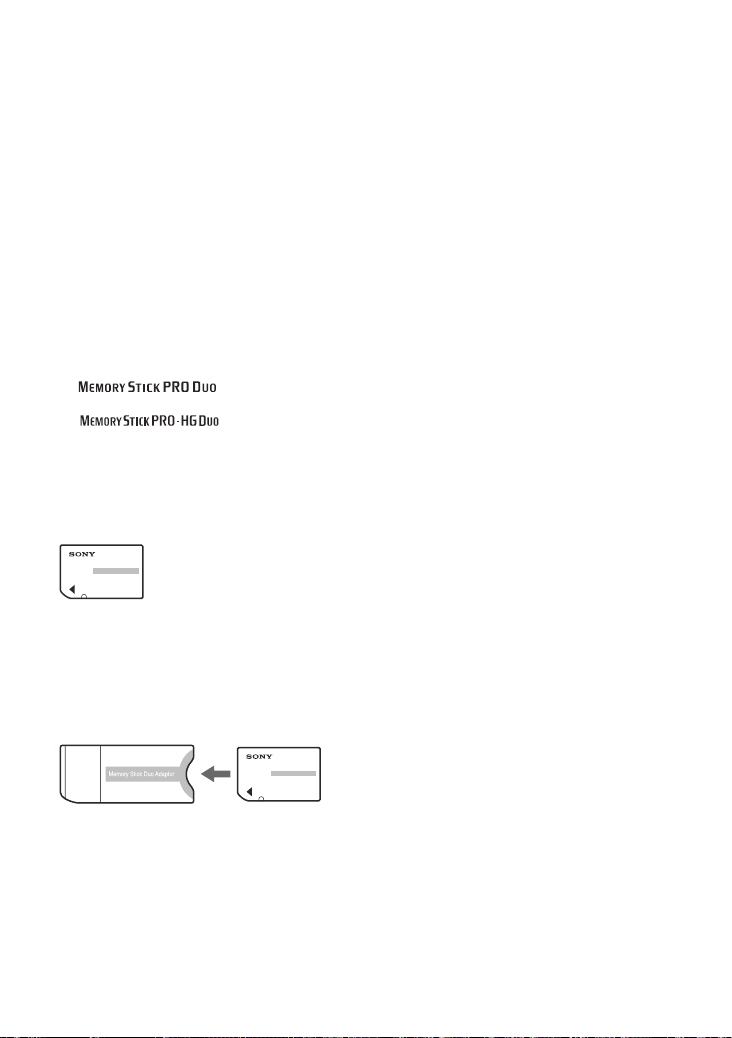
Забележки за употребата на камерата
Видове карти с памет, които можете
да използвате с вашата камера
Картите с памет, които можете да използвате •
с тази камера са „Memory Stick PRO Duo”,
„Memory Stick PRO-HG Duo”, SD карти с памет
и SDHC карти с памет. Не можете да използвате MultiMediaCard.
Тази камера работи правилно с карти с памет •
до 32 GB.
В това ръководство „Memory Stick PRO Duo” •
и „Memory Stick PRO-HG Duo” се наричат
с общото наименование „Memory Stick PRO
Duo”.
При запис на видеоклипове е препоръчително •
да използвате „Memory Stick PRO Duo” с обем
1 GB или повече, обозначен с:
- * („Memory Stick PRO
Duo”)
- („Memory Stick PROHG Duo”)
* Може да бъде използван и такъв, който не е
обозначен с Mark2.
Вижте стр. 41 относно времето за запис на •
„Memory Stick PRO Duo”.
„Memory Stick PRO Duo”/”Memory Stick PRO-HG Duo”
Когато използвате „Memory Stick PRO
Duo” със стандартно по размер гнездо за
„Memory Stick”
Пъхнете „Memory Stick PRO Duo” в адаптера за
„Memory Stick Duo”
Адаптер за „Memory Stick Duo”
Забележки за батерията
Преди да използвате камерата за първи път, •
заредете батерията.
Батерията може да бъде заредена, дори и да •
не е напълно изтощена. Също така, дори ако
батерията не е напълно заредена, можете да я
използвате и частично заредена.
Ако не смятате да използвате камерата дълго •
време, изразходвайте докрай съществуващия
заряд и съхранявайте камерата на хладно, сухо
място. По този начин ще запазите функциите
на батерията.
За подробности относно батерията вижте стр. 68.•
Не се предоставят компенсации
за съдържанието на записа
Съдържанието на записа не подлежи •
на компенсации, ако записът или
възпроизвеждането не е възможно, поради
неизправност на камерата или носителя на
запис.
Резервно копие на вътрешната памет
и на картите с памет
Не изключвайте камерата и не изваждайте •
картата с памет, докато лампичката за достъп
свети, тъй като е възможно данните върху
вътрешната памет или картата с памет да
бъдат унищожени. Винаги защитавайте вашите
данни, като им правите резервно копие.
Промяна на езиковата настройка
Екранните дисплеи на всеки местен език се •
използват за илюстриране на извършваните
операции. Ако е необходимо, сменете езика на
екрана, преди да използвате камерата (стр. 22).
Забележки за записа/възпроизвеждането
За да обезпечите сигурната работа на картите с •
памет, ви препоръчваме да форматирате картата
с памет първия път, когато я използвате с тази
камера. Въпреки това обаче, ако форматирате
картата с памет, всички запаметени на нея
данни ще бъдат изтрити и няма да можете да ги
възстановите. Ето защо, преди да форматирате
картата с памет, запазете важните данни на
компютър.
Тази камера не е устойчива срещу прах, •
напръскване, нито е водоустойчива.
Преди да записвате важни събития, направете •
пробен запис, за да се уверите, че камерата
работи правилно.
Внимавайте да не намокрите камерата. Ако •
във вътрешността на камерата попадне вода, е
възможно това да доведе до повреди, които в
някои случаи не могат да бъдат поправени.
Ако завъртите обектива обратно, докато •
камерата е свързана към други устройства
посредством USB свързващ кабел, е възможно
записаните изображения да бъдат изгубени.
2
Page 7
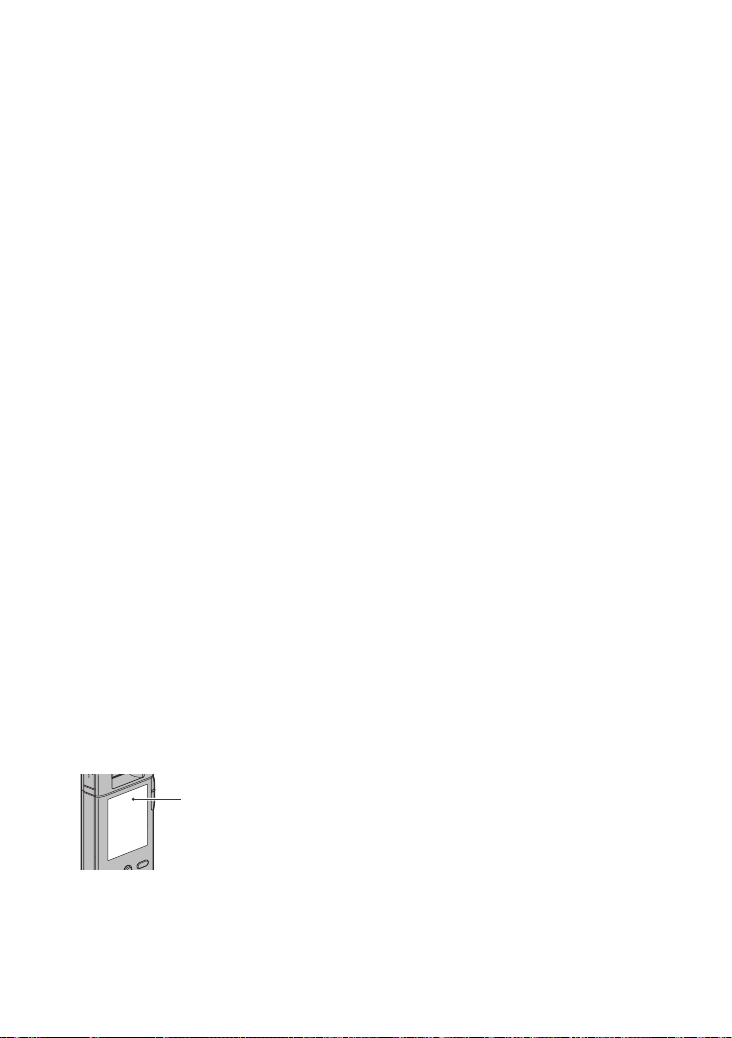
Забележки за употребата на камерата
Не насочвайте камерата към слънцето или друга •
ярка светлина. Това може невъзвратимо да
повреди очите ви или да причини неизправност
на камерата.
Не използвайте камерата близо до места, •
които генерират силни радио вълни или
излъчват радиация. В този случай е възможно
камерата да не може правилно да записва или
възпроизвежда.
Употребата на камерата на плажа или на •
прашни места може да доведе до неизправност.
Ако се появи кондензация на влага, изключете •
камерата и я оставете за около един час, преди
отново да я използвате.
Не разклащайте и не удряйте камерата. Освен •
неизправност и невъзможност на камерата да
записва изображения, това може да доведе и до
невъзможност да се използва носителя на запис
или до неуспешното прехвърляне, повреда или
загуба на изображенията.
Когато поставяте или изваждате картата с •
памет, внимавайте тя да не изскочи и да не
падне.
Когато свързвате камерата към друго •
устройство посредством кабел, уверете се, че
пъхате конектора по правилния начин. Ако
насила пъхнете щекера в терминала е възможно
да повредите терминала и да причините
неизправност на камерата.
Не е гарантирано възпроизвеждането на •
видеоклипове, различни от тези, които са
заснети, редактирани или композирани с тази
камера.
Забележки за LCD екрана и обектива
LCD екранът е произведен с помощта на •
високо прецизна технология, така че 99.99%
от пикселите работят ефективно. Въпреки
това обаче е възможно да се наблюдават малки
черни и/или ярки точки (бели, червени, сини
или зелени), които трайно да се появят на LCD
екрана. Появата на такива точки е нормална в
процеса на производство и те не се отразяват
по никакъв начин върху записа.
Черни, бели,
червени, сини или
зелени точки
Излагането на LCD екрана или обектива на •
директна слънчева светлина за дълго време
може да причини неизправност. Внимавайте,
когато поставяте камерата близо до прозорец
или на открито.
Не натискайте LCD екрана. Възможно е екранът •
да се обезцвети и това да причини неизправност.
На студени места е възможно да се наблюдават •
следи от изображения върху LCD екрана. Това
не е неизправност.
Забележка за изхвърлянето/
предаването на камерата
Когато използвате инсталирания в камерата •
софтуер е възможно на вътрешната памет да
се запамети персонална информация, като
например лични данни и адреси. Когато
предавате камерата на други лица или я
изхвърляте, изтрийте преди това въведената
информация
Съвместимост на изображенията
Тази камера поддържа „МР4 формат“ като •
формат за файловете с видеоклипове. Ето защо,
записаните с тази камера видеоклипове няма да
могат да бъдат възпроизведени на устройства,
които не поддържат „МР4 формата“.
Тази камера не поддържа „AVCHD формата“, •
поради кое то тя не м оже да възпроизвежда и
записва видеоклипове в „AVCHD формат“ като
цифровите HD видеокамери.
Снимките, записани с тази камера, се •
компресират/записват в JPEG*
файл има разширение „.JPG“.
Тази камера отговаря на универсалния •
стандарт DCF*
асоциация по електроника и информационни
технологии)*
Не е гарантирано възпроизвеждането •
на снимки/видеоклипове, записани с
вашата камера на друго оборудване и
в
ъзпроизвеждането с камерата на снимки,
записани или редактирани с друго оборудване.
*1
Обединение на експертите по фотография.
*2
Правило за създаване на системата от
файлове на камерата
*3
Japan Electronics and Information Technology
Industries Association - Японска асоциация по
електроника и информационни технологии.
2
, установен от JEITA (Японска
3
.
1
формат. Такъв
Защита от прегряване
Възможно е захранването да се изключи •
автоматично като защитна мярка в зависимост
от температурата на камерата или батерията. В
този случай, преди захранването да се изключи,
на екрана се извежда съобщение. Ако се
изведе съобщение „Camera overheating. Allow
it to cool“ („Камерата е прегряла. Оставете я
да се охлади“), то температурата в камерата
се е покачила значително. Захранването
автоматично ще се изключи. Оставете камерата
на хладно място, докато температурата се
понижи.
3
Page 8
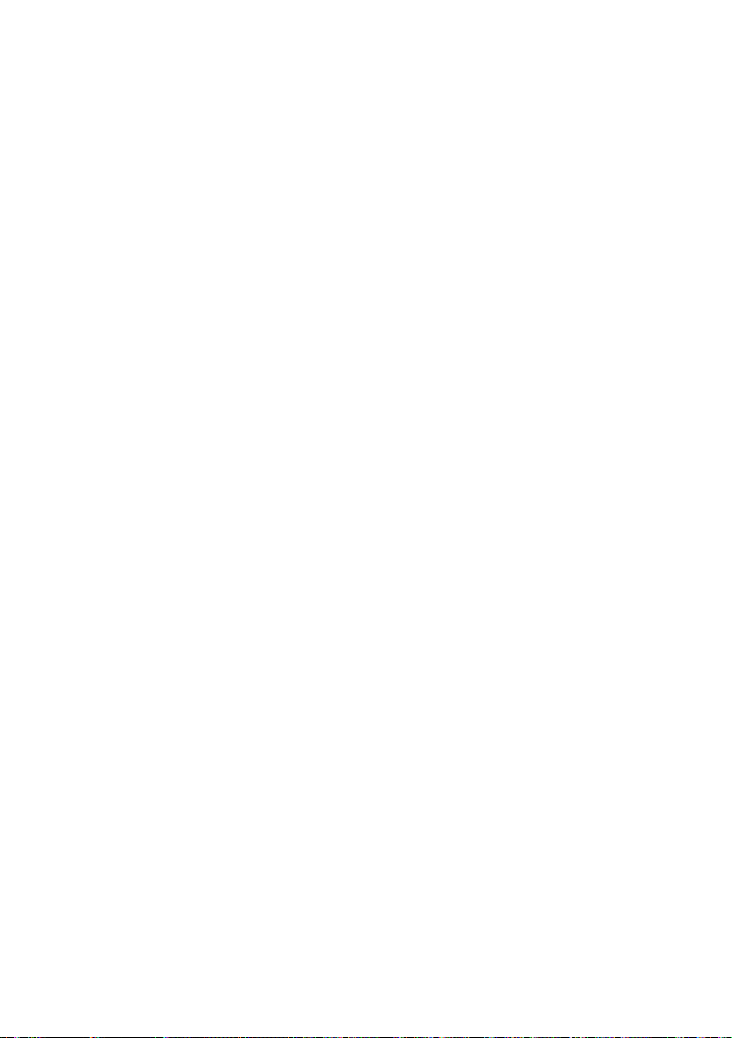
Забележки за употребата на камерата
Предупреждение за авторските права
Възможно е телевизионни програми, филми, •
видеокасети и други материали да са защитени
с авторски права.
Неоторизираният запис на такива материали
може да противоречи на предписанията на
законите за авторските права.
Информация за този наръчник
Фотографиите, използвани като примери на •
снимки в този наръчник, са обработени и не са
действителните изображения, заснети с тази
камера.
Дизайнът и техническите характеристики на •
носителя на запис и другите аксесоари са обект
на промяна без предупреждение.
4
Page 9
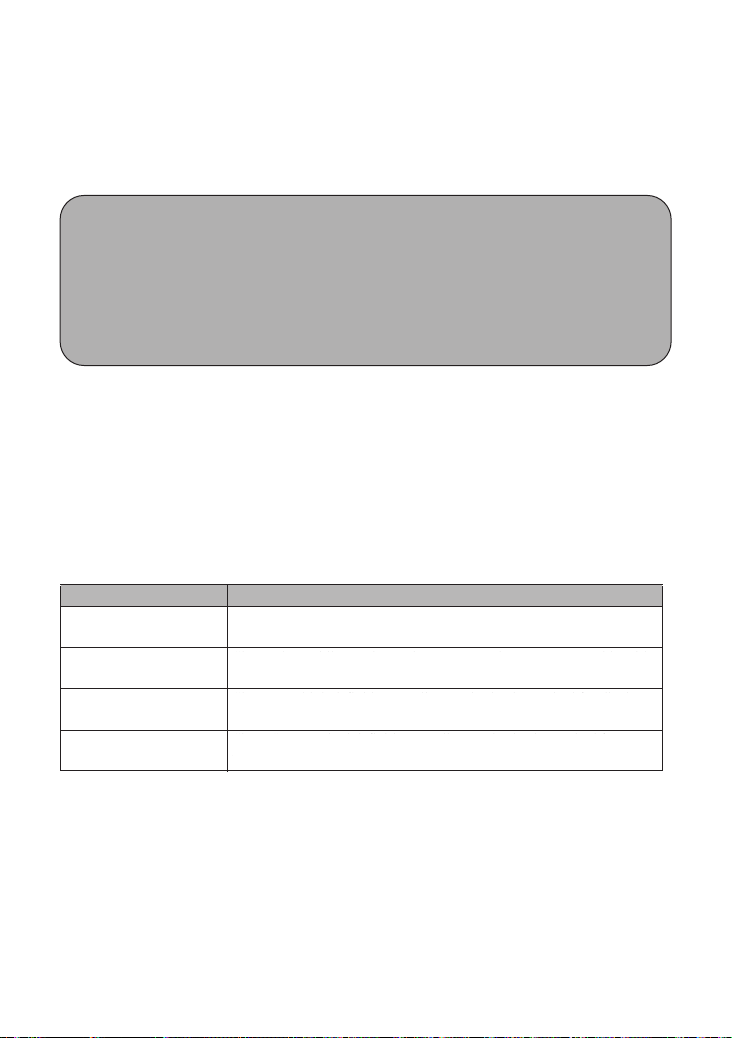
Работете с удоволствие с камерата
Наслаждавайте се на изображения с висока резолюция
Видеоклиповете, заснети с тази камера, ще се запишат в MPEG-4 AVC/H.264 Main Profi le,
приблизително 30 кадъра за секунда, в прогресивен режим, AAC LC, “MP4 формат”.
- MPEG: Обединение на експертите по кинематография
- AVC: Актуални видео кодеци
Какво представлява „MPEG-4 AVC/H.264”?
MPEG-4 AVC/H.264 е стандарт за видеокамера, коят о използва високо ефективна
компресираща изображенията кодираща технология, за да записва HD (висока резолюция)
изображения. В сравнение със съществуващата компресираща изображенията кодираща
технология, MPEG-4 AVC/H.264 може още по-ефективно да компресира изображенията.
В MPEG-4 AVC/H.264 камерата поддържа изображения с висока резолюция с ефективни •
1080 или 720 сканиращи линии. Броят на пикселите на записаното изображение е 1920х1080
или 1280х720, а изображението се записва в прогресивен режим*.
Прогресивно възпроизвеждане
Камерата поддържа прогресивен режим*, който се използва в компютрите и поради това е подходящ
за възпроизвеждане на изображенията на компютър.
Заснемане на видеоклипове с качество на изображението според вашите цели
Камерата поддържа широко разпространеното и използвано VGA (640х480), както и HD (висока
резолюция) качество на изображението. Изберете VGA (640х480) качество на изображението, когато
качвате записаните изображения на интернет сайтове или когато ги прикрепвате към писма по
електронната поща, без да е необходимо да преобразувате качеството на изображението.
Размери на видеоклиповете, които можете да избирате с тази камера
Размер на видеоклипа Указания за употреба
Movie Size Usage guidelines
1920 × 1080 30P
1280 × 720 60P
1280 × 720 30P
640 × 480 30P
* Прогресивният режим е тип метод за запис на видеоклипове, който чете всички пиксели на
изображението наведнъж.
Снимайте видеоклипове с HD (висока резолюция) качество в размери,
Shoot HD (high definition) quality movies in sizes suited for display
подходящи за извеждането им на компютър или на телевизор с висока
on computer or high definition TV
резолюция.
Снимайте с HD (висока резолюция) качество сцени с бързо движещи се
Shoots the rapidly moving action scenes such as sports smoothly with
обекти, без те да бъдат размазани, като например спортни състезания.
HD (high definition) quality
Снимайте видеоклипове с HD (висока резолюция) качество в размери,
Shoot HD (high definition) quality movies in sizes suited for display
подходящи за извеждането им на компютър.
on computer
Снимайте видеоклипове с SD (стандартна резолюция) качество в
Shoot SD (standard definition) quality movies in sizes suited for
размери, подходящи за качването им на интернет сайтове.
uploading on websites
5
Page 10
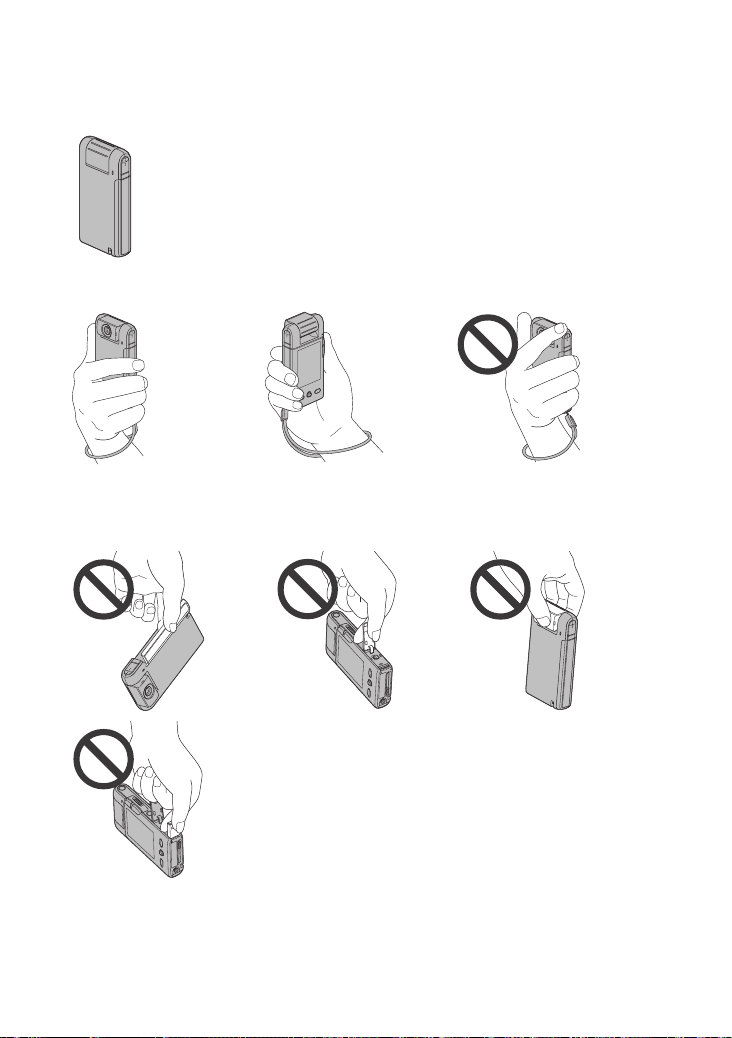
Как да боравите с камерата
Когато пренасяте камерата, завъртете обратно обектива, както е показано на илюстрацията.•
Внимавайте да не поставите пръста си на обектива, когато снимате.•
Не дръжте камерата, хващайки я само за капачето на батерията/картата с памет, капачето на жака, •
USB жака или обектива.
Вижте стр. 15, за да разберете как да прикрепите ремъка за китката.•
6
Page 11
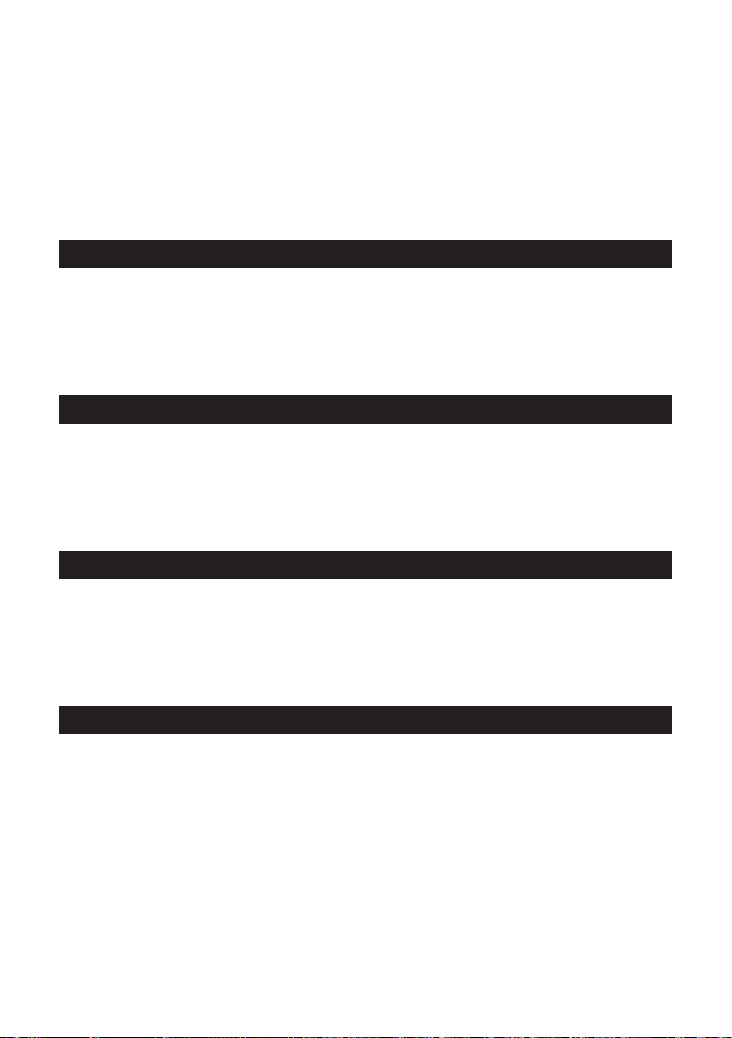
Съдържание
Забележки за употребата на камерата ..........................................................................................................2
Работете с удоволствие с камерата ................................................................................................................5
Как да боравите с камерата ................................................................................................................................6
Описание на частите ..........................................................................................................................................10
Индикатори на екрана ....................................................................................................................................... 11
Подготовка за включване
Проверка на приложените аксесоари .......................................................................................................15
1 Подготовка на батерията .............................................................................................................................. 16
2 Поставяне на картата с памет .....................................................................................................................19
3 Включване на камерата/настройка на езика и сверяване на часовника ...............................21
Основни операции
Заснемане на изображения.............................................................................................................................23
Разглеждане на изображения ........................................................................................................................ 27
Използване на елементите на менюто ....................................................................................................... 29
Елементи на менюто ...........................................................................................................................................30
Използване на камерата с компютър
Използване на камерата с компютър .........................................................................................................31
Свързване на камерата към компютър .....................................................................................................33
Качване на видеоклипове и снимки на различни средства за информация ...........................35
Използване на софтуера ................................................................................................................................... 38
Използване на функциите за снимане
Меню при снимане .............................................................................................................................................. 40
Photo Size (Размер на снимката): Избор на размер на снимката в зависимост от начина
й на употреба
Movie Size (Размер на видеоклипа): Избор на размер на видеоклипа в зависимост от
начина му на употреба
SteadyShot: Позволява ви да намалите клатенето на камерата, когато снимате
изображения
Face Detection (Засичане на лицата): Засича лицата измежду обектите, които снимате и
автоматично настройва фокуса и експонацията
Setup (Настройка): Избор на настройките за снимане
7
Page 12
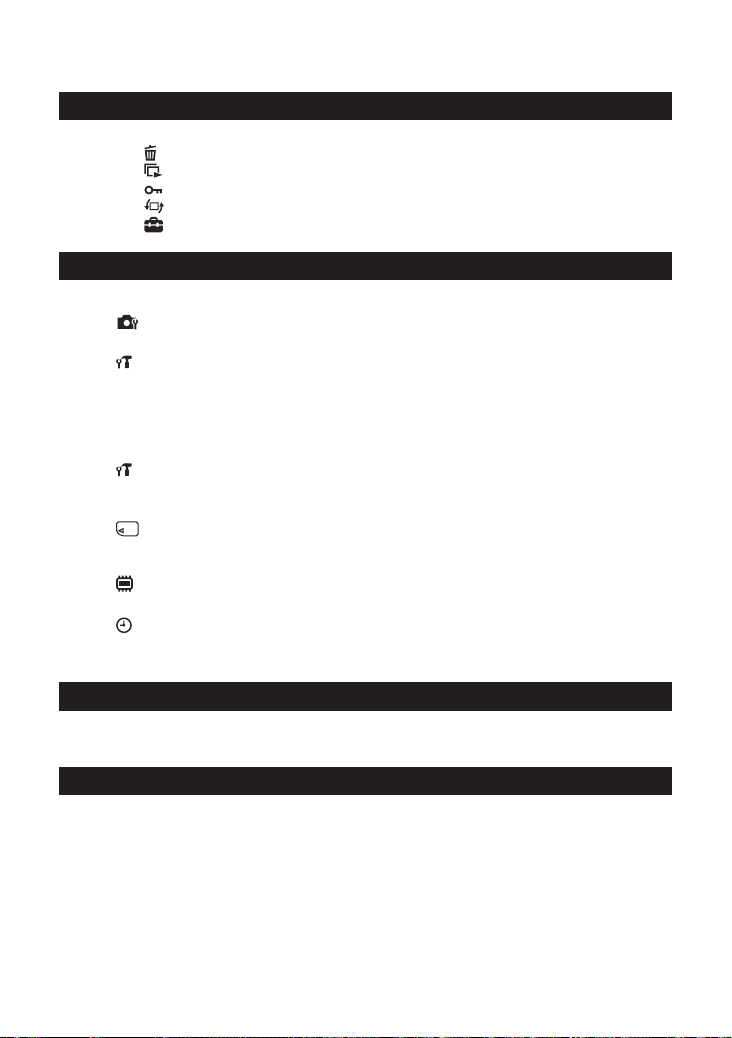
Съдържание
Използване на функциите за преглед
Меню при преглед ............................................................................................................................................... 43
(Delete) (Изтриване): Позволява ви да избирате и изтривате нежеланите изображения
(Slideshow) (Изреждане на снимки): Възпроизвеждане на серия от изображения
(Protect) (Защита): Защитава от случайно изтриване
(Rotate) (Завъртане): Завърта снимката
(Setup) (Настройка): Промяна на елементите за настройка
Персонализиране на настройките
Използване на елементите за настройка ..................................................................................................46
Shooting Setting (Настройка при снимане) ..................................................................................... 47
Flicker Reduction (Редуциране на трептенето)
Main Settings (Основни настройки) 1/2 ...............................................................................................48
Beep (Звуков сигнал)
LCD Backlight (Задно осветяване на LCD екрана)
Display Color (Цвят на дисплея)
Language Setting (Настройка на езика)
Initialize (Нулиране на настройките)
Main Settings (Основни настройки) 2/2 ...............................................................................................49
LUN Settings (LUN настройки)
Video Out (Видео изход)
Memory Card Tool (Инструменти за работа с картата с памет) ...............................................50
Format (Форматиране)
Copy (Копиране)
Internal Memory Tool (Инструменти за работа с вътрешната памет)......................................51
Format (Форматиране)
Clock Settings (Настройки на часовника) ............................................................................................ 52
Clock Settings (Настройки на часовника)
Насладете се на 360 Video (MHS-PM5K)
Заснемане на изображения във формат 360 Video .............................................................................. 53
Разглеждане на изображения на телевизор
Разглеждане на изображения на телевизор ...........................................................................................55
8
Page 13
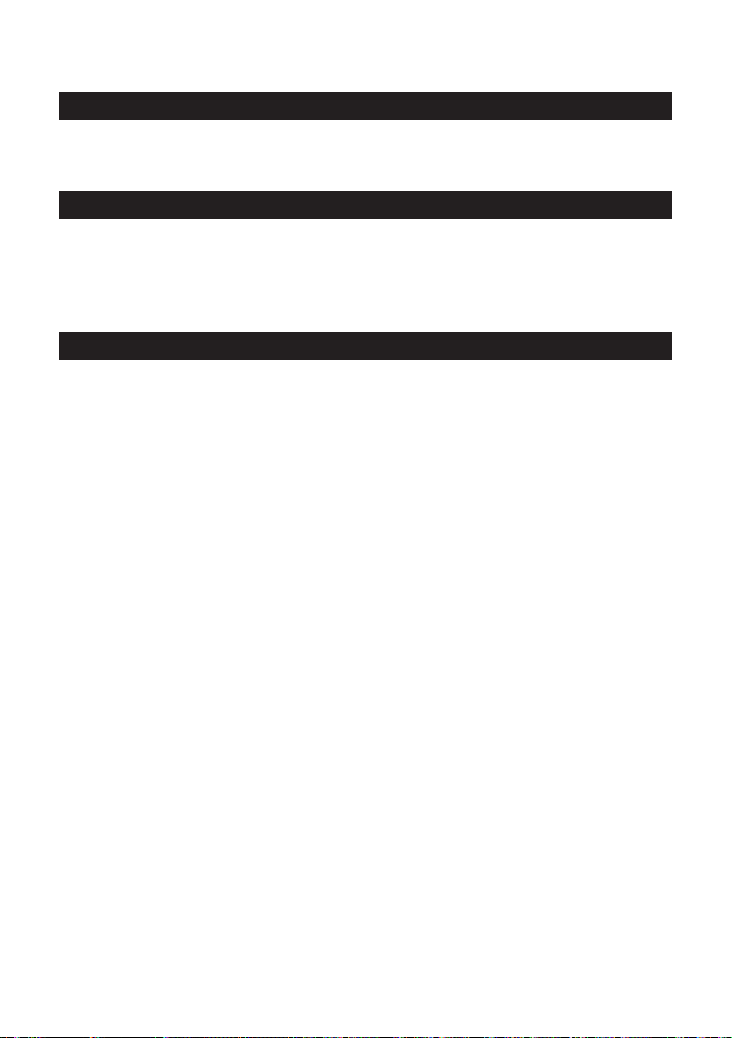
Съдържание
Отстраняване на проблеми
Отстраняване на проблеми ............................................................................................................................. 58
Предупредителни индикатори и съобщения .........................................................................................64
Други
Информация за „Memory Stick” ...................................................................................................................... 66
Информация за батерията ............................................................................................................................... 68
Предпазни мерки ................................................................................................................................................. 69
Технически характеристики ............................................................................................................................ 70
Азбучен указател
Азбучен указател .................................................................................................................................................. 71
9
Page 14
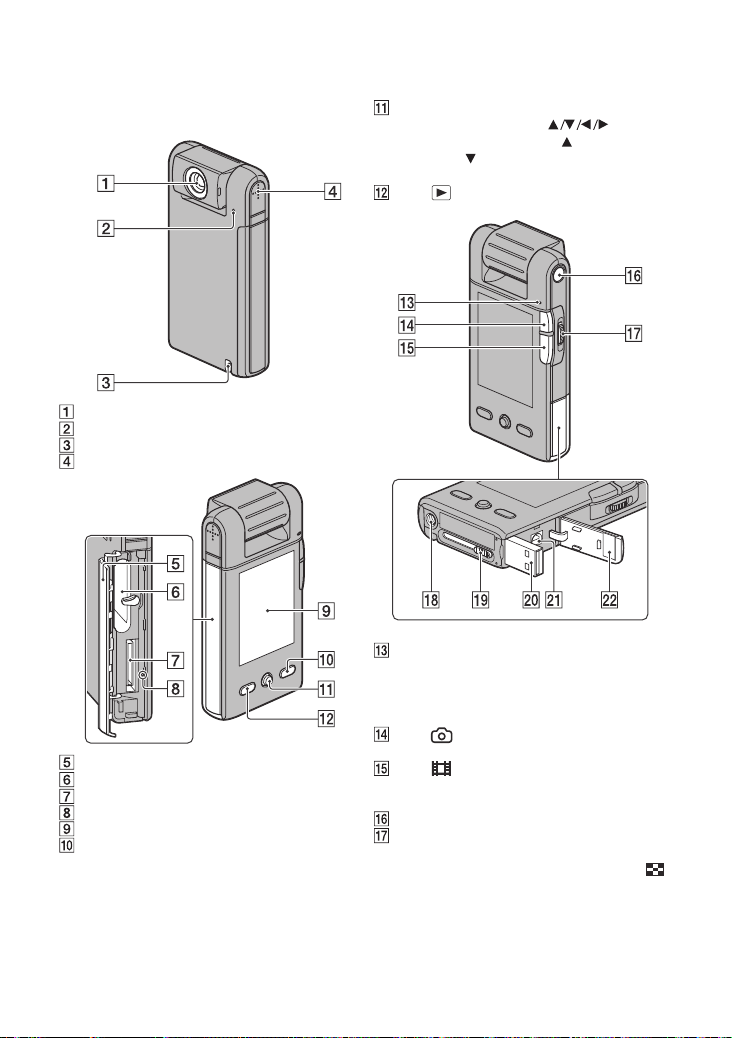
Описание на частите
За подробности относно работата вижте
страниците в скоби.
Обектив
Микрофон
Кукичка за ремъка за китката (15)
Говорител
Капаче на батерията/картата с памет (19)
Гнездо за батерията
Гнездо за карта с памет
Лампичка за достъп (20)
LCD екран (25)
Бутон MENU (29)
Мулти селектор
При активирано меню: (29)
При деактивирано меню: (Екранен
дисплей)/ (Таймер за автоматично
снимане) (26)
Бутон (Възпроизвеждане) (27)
Лампичка захранване/зареждане (16)
Лампичката захранване/зареждане светва в •
зелено, когато захранването бъде включено,
а докато батерията се зарежда свети в
оранжево.
Бутон (Снимка) (23)
Правите снимки.•
Бутон (Видеоклип) (23)
Стартира/спира заснемането на •
видеоклипове.
Бутон ON/OFF’
Лостче за увеличение
За снимане: Увеличение (W/T) (26)
За преглед: Увеличено възпроизвеждане/
(Индекс) (28)
10
Page 15
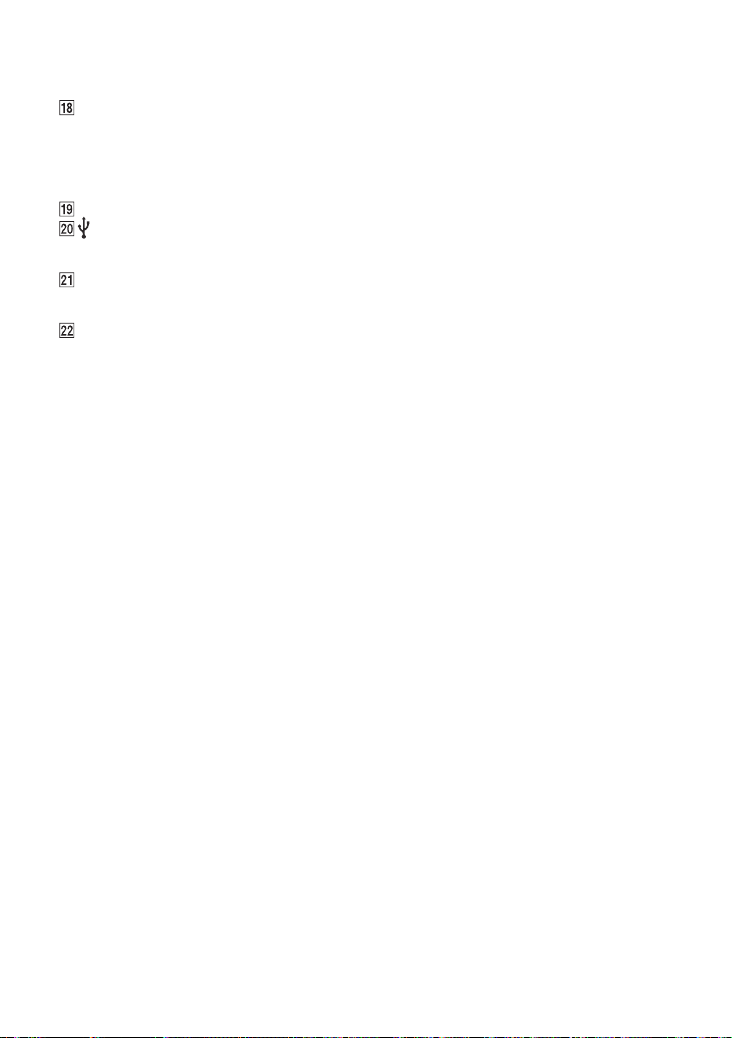
Описание на частите
Гнездо за статив (отдолу)
Използвайте статив с дължина на винта •
по-малка от 5.5 mm. А ко използвате винт с
дължина повече от 5.5 mm, няма да можете
да закрепите здраво камерата върху статива
и е възможно да повредите камерата.
Плъзгач за USB жака
(USB) жак (33)
Използва се за свързване на камерата към •
компютър посредством USB свързващ кабел.
A/V OUT жак (55)
Използва се за свързване на камерата към •
телевизор посредством А/V свързващ кабел.
Капаче за жака
11
Page 16
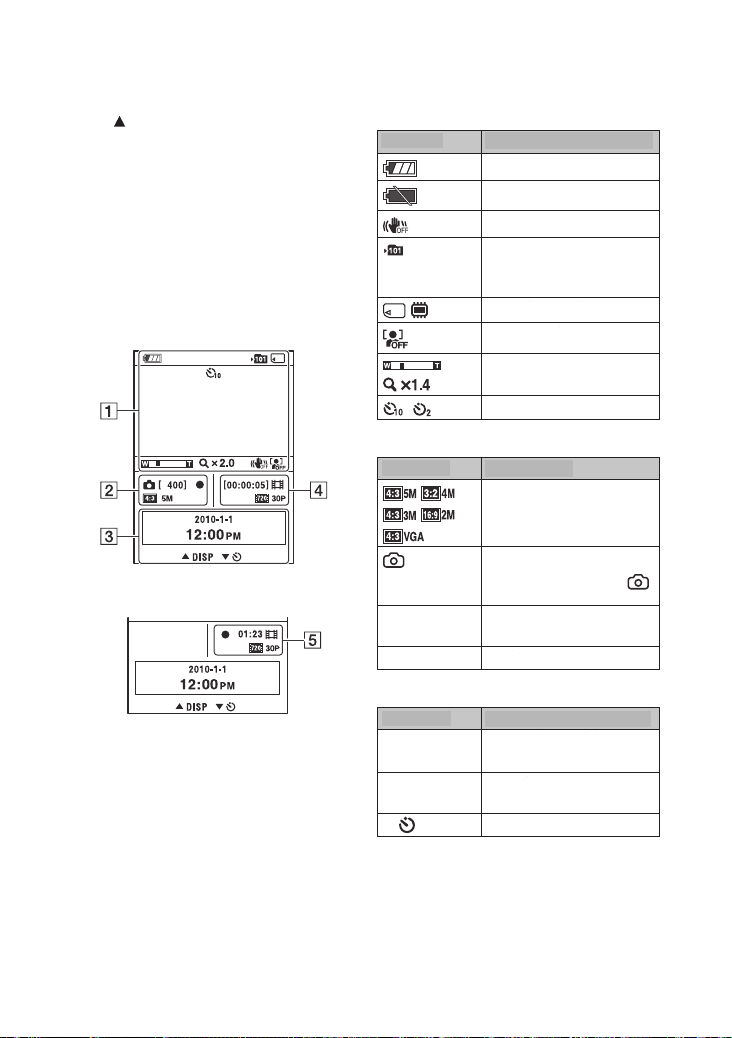
Индикатори на екрана
Когато наклоните неколкократно мулти селектора
в посока (Екранен дисплей), дисплеят се
променя (стр. 25).
Когато закупите камерата, индикаторите на
екрана с настройките по подразбиране изчезват
след около 5 секунди. Ако искате индикаторите
да се изведат отново, извършете каквато и да
е операция, освен да използвате лостчето за
увеличение. Индикаторите ще се изведат, но само
за 5 секунди.
За подробности относно работата вижте
страниците в скоби.
Когато правите снимки
Когато записвате видеоклипове
5
A
Дисплей
Display Indication
/
Индикация
Оставащ заряд на
Battery remaining (18)
батерията (18)
Предупреждение за
Low battery warning (64)
изтощена батерия (64)
SteadyShot (42)
SteadyShot (42)
Папка за запис
Recording folder
Тази индикация не се •
• This does not appear when
извежда, когато използвате
using internal memory.
вътрешната памет.
Носител на запис
Recording Media
Засичане на лицата (42)
Face Detection (42)
Скала на увеличение
Zoom scaling
Таймер за автоматично
Self-timer
снимане (26)
(26)
B
Дисплей Индикация
Display Indication
Размер на изображението
[400] Remaining number of
z AE lock (green) (24)
Image size
(40)
Информацията за
Information on the still
настройките на снимката
image settings appears near
се извежда до иконката
the (Photo) icon.
(Снимка).
Оставащ брой на
изображенията, които могат
recordable images (40)
да бъдат записани (40)
AE заключено (зелен) (24)
(40)
12
C
Дисплей Индикация
Display Indication
2010-1-1
Текущата дата и час
Current date and time
12:00 PM
v DISP Changing the screen
V Using the self-timer
Променя се екранния
дисплей
display
Използва се таймерът за
автоматично снимане
Page 17
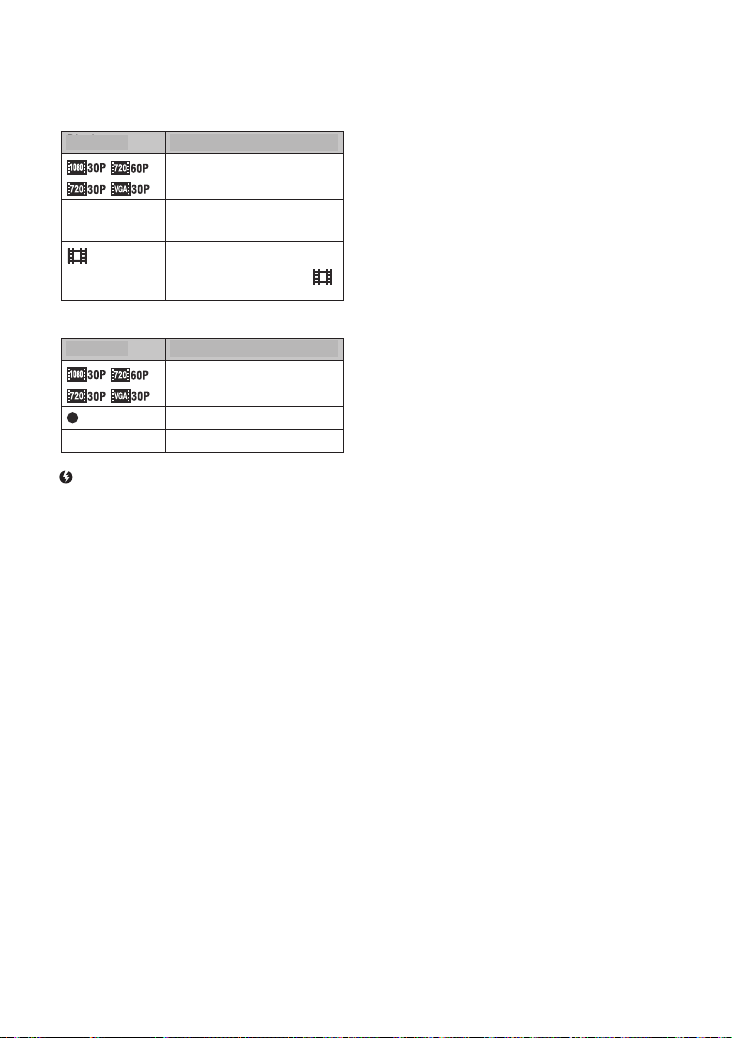
Индикатори на екрана
D
Display Indication
Дисплей
[00:00:05]
Индикация
Размер на изображението
Image size
(40)
Оставащо време
Remaining recordable
за запис (40)
time (40)
Информацията за
Information on the movie
настройките на видеоклипа
settings appears near the
се извежда до иконката
(Видеоклип).
(40)
(Movie) icon.
E
Дисплей
Display Indication
01:23 Recording time (41)
Индикация
Размер на изображението
Image size
(40)
Запис на видеоклип (червено)
Movie recording (red)
Време на записа (41)
(40)
Забележка
Индикаторите и техните позиции са •
приблизителни и се различават от това, коет о
виждате в действителност.
13
Page 18
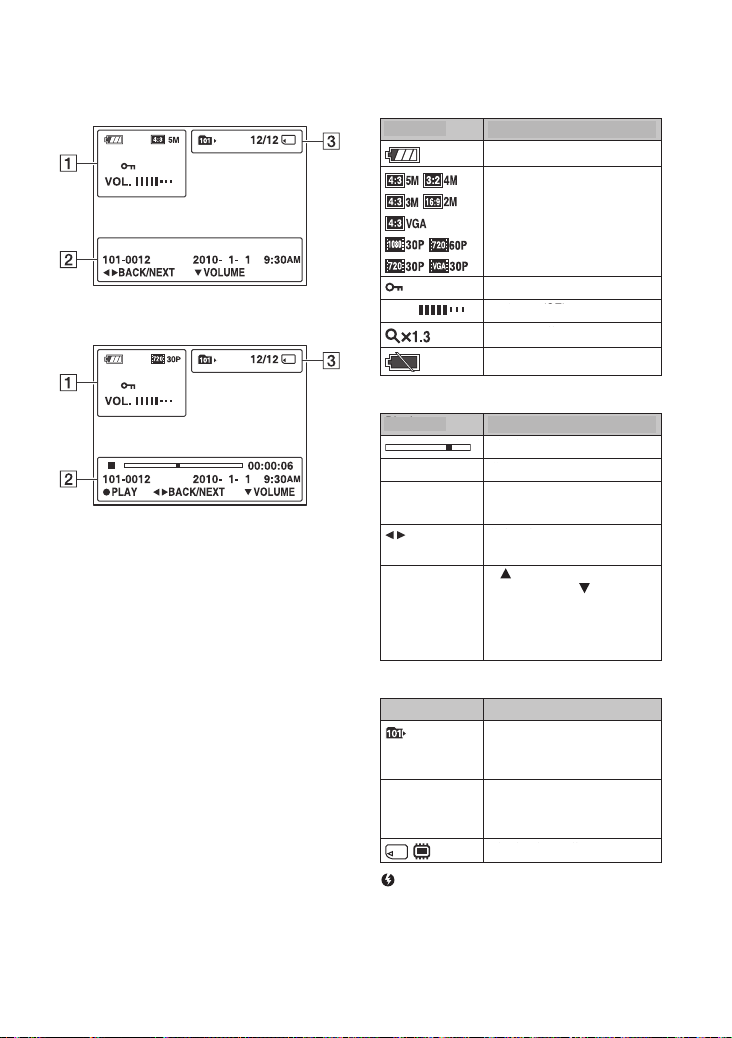
Индикатори на екрана
When playing back still images
Когато възпроизвеждате снимки
When playing back movies
Когато възпроизвеждате видеоклипове
A
Display Indication
Дисплей
VOL. Volume
Индикация
Оставащ заряд
Battery remaining (18)
на батерията (18)
Размер на изображението (40)
Image size
Защита (44)
Protect (44)
Сила на звука (27)
Скала на увеличение
Zoom scaling
Предупреждение за
Low battery warning (64)
изтощена батерия (64)
(40)
(27)
B
Display Indication
Дисплей
00:00:00 Counter
2010-1-1
9:30 AM
BACK/
NEXT
v DISP/
V VOLUME
Индикация
Лента за възпроизвеждането
Playback bar
Брояч
Дата/час на записа
Recorded date/time of the
на възпроизведеното
playback image
изображение
Избира изображения
Select images
С променяте настройката
Change the display setting
на дисплея, а с
with v, and adjust the
силата на звука. Указанията
volume with V. The
за съответната функция се
guidance message is
извеждат редувайки се.
displayed alternately.
регулирате
14
C
Display Indication
12/12 Image number/Number of
Папка, която се
Playback folder
възпроизвежда
• This does not appear when
Тов а не се извежда, когато •
using internal memory.
използвате вътрешната памет.
Брой на изображенията/
Брой на изображенията,
images recorded in selected
записани в избраната папка
folder
Възпроизвеждан носител
Playback Media
Забележка
Индикаторите и техните позиции са •
приблизителни и се различават от това, коет о
виждате в действителност.
Page 19
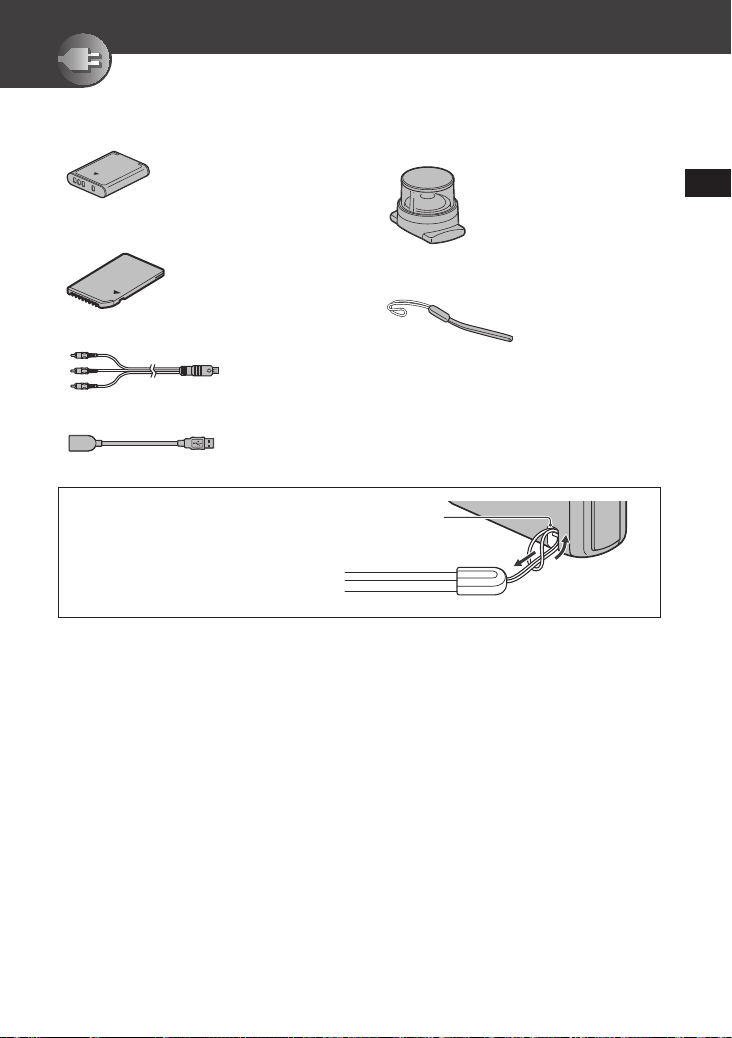
Подготовка за включване
Проверка на приложените аксесоари
Акумулаторна батерия NP-BK1 (1)•
t Rechargeable battery pack NP-BK1 (1)
Карта с памет (“Memory Stick PRO Duo” 4GB) •
t Memory card (“Memory Stick PRO Duo”
(1) (Само за модел MHS-PM5K)
4GB) (1) (MHS-PM5K only)
А/V свързващ кабел (1)•
t A/V connecting cable (1)
USB свързващ кабел (1)•
t USB connection support cable (1)
Прикрепете ремъка и прекарайте ръката
Attach the strap and place your hand
си през примката, за да предотвратите
through the loop to prevent the camera
евентуална повреда на камерата, в
from damage by being dropped, etc.
случай че я изпуснете и т.н.
360 Video обектив VCL-BPP1 (1) •
t 360 Video Lens VCL-BPP1 (1) (MHS-PM5K
(Само за модел MHS-PM5K)
only)
Торбичка за 360 Video обектива (1) •
t 360 Video Lens Pouch (1) (MHS-PM5K only)
(Само за модел MHS-PM5K)
t Wrist strap (1)
Ремък за китката (1)•
CD-ROM (1)•
t CD-ROM (1)
– “PMB” (софтуер, включително помощния
– “PMB” (software, including “PMB Help”)
файл “PMB Help”)
– bloggie Handbook (PDF)
– bloggie Наръчник (PDF формат)
t Instruction Manual
Ръководство с инструкции•
t Important Notice
Важна бележка•
Кукичка
Hook
Подготовка за включване
15
Page 20
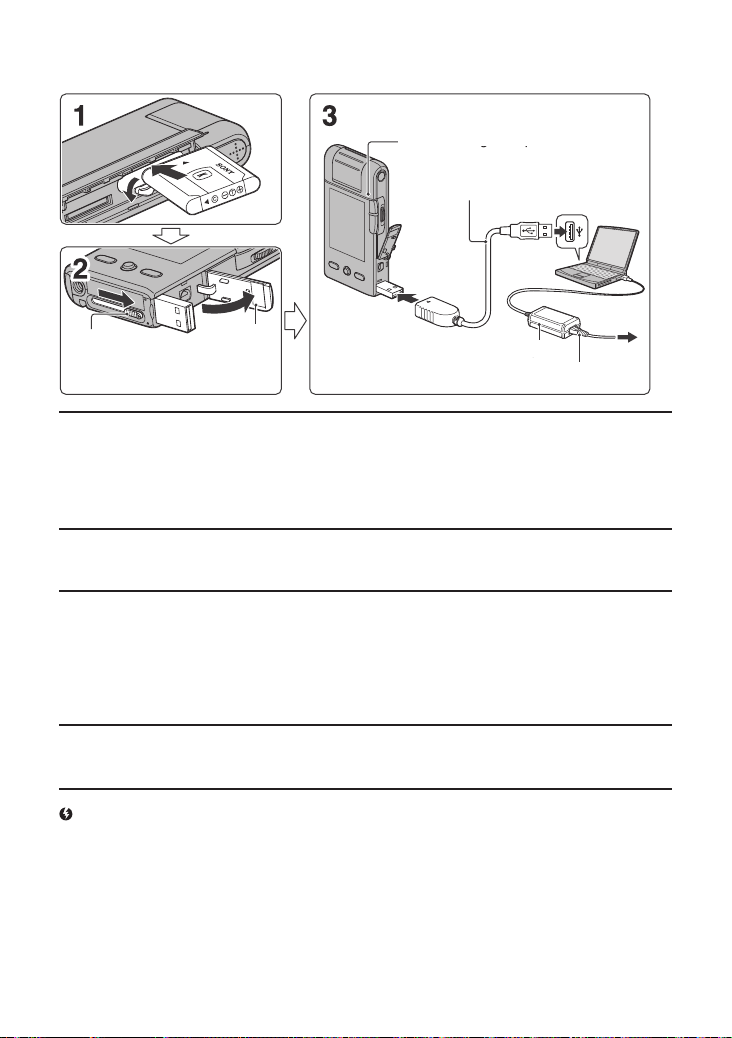
Подготовка на батерията
Лампичка захранване/зареждане
Power/Charge lamp
USB свързващ кабел
USB connection support
(приложен)
cable (supplied)
Капаче на
Плъзгач за
USB jack slide
USB жака
lever
USB jack
USB жака
cover
Променливотоков адаптер
AC Adaptor
Power cord (Mains lead)
Захранващ кабел
1 Отворете капачето на батерията/картата с памет и поставете
батерията в камерата, след това затворете капачето.
Пъхнете батерията докрай, след това внимателно я натиснете, докато щракне.•
Ако сте монтирали камерата върху статив, няма да можете да отворите капачето на батерията/•
картата с памет.
2 Отворете капачето на USB жака, след това преместете плъзгача за
USB жака.
3 Свържете камерата към включен компютър посредством USB
свързващ кабел (приложен).
Лампичката захранване/зареждане светва в оранжево и батерията започва да се зарежда.•
Когато лампичката захранване/зареждане изгасне, то зареждането е завършено.•
Лампичката захранване/зареждане може да изгасне, когато температурата е извън •
препоръчваната работна температура (от 10 до 30°С).
4 Когато зареждането завърши, разкачете USB свързващия кабел от
USB жака на камерата.
Забележки
Докато камерата е свързана към компютър, не можете да работите с нея. Преди работа разкачете •
камерата.
Не е гарантирано зареждането на батерията с персонализирани или сглобени от потребителя •
компютри. В зависимост от типа на използваното USB устройство е възможно зареждането да не се
осъществи правилно.
16
Page 21
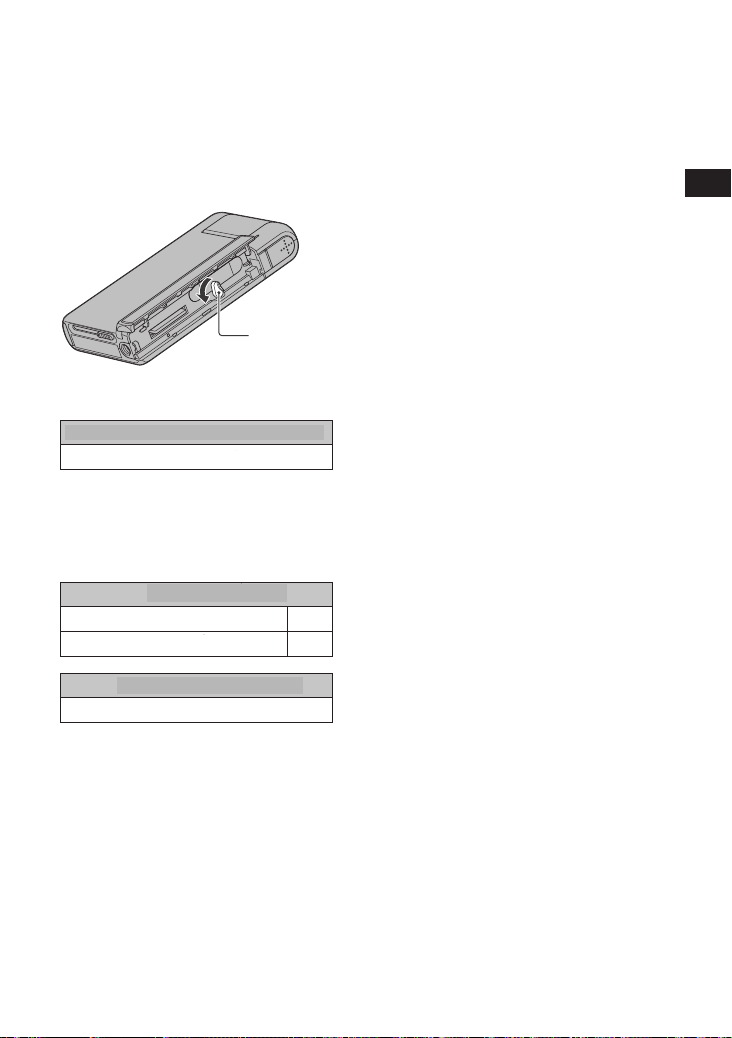
1 Подготовка на батерията
Не осъществявайте натиск спрямо камерата, когато я свързвате към компютър. То ва може да •
повреди камерата или компютъра.
Когато свързвате камерата към преносим компютър, който не е включен в източник на захранване, •
е възможно батерията на преносимия компютър да се изтощи много бързо. Не оставяйте камерата
свързана към компютъра за дълго време.
За да извадите батерията
Плъзнете лостчето за изваждане на батерията.
Slide the battery eject lever.
Внимавайте да не изпуснете батерията.
Be sure not to drop the battery.
Време за зареждане
Време за пълно зареждане на батерията
Времето, необходимо за зареждане на напълно изтощена батерия при температура 25°С. При •
определени обстоятелства или условия е възможно зареждането да отнеме повече време.
Вижте стр. 40 за информация относно броя на изображенията, които могат да бъдат записани.•
Когато зареждането завърши, разкачете USB свързващия кабел от компютъра.•
Full charge time
Прибл. 300 мин.
Approx. 300 min.
Приблизително време за запис/възпроизвеждане (мин.)
*1
Време за запис
Recording time
Време за продължителен запис
Continuous recording time 95
Обичайно време за запис
Typical recording time
*1
*2
*
2
60
Подготовка за включване
Време за възпроизвеждане
Playback time
130
*1
Продължително снимане на видеоклипове с размер на изображението [1280 x 720 30P]
*2
Обичайното време за запис указва времето, когато повтаряте стартиране/спиране на записа,
включване/изключване на захранването и увеличаване на изображението.
17
Page 22
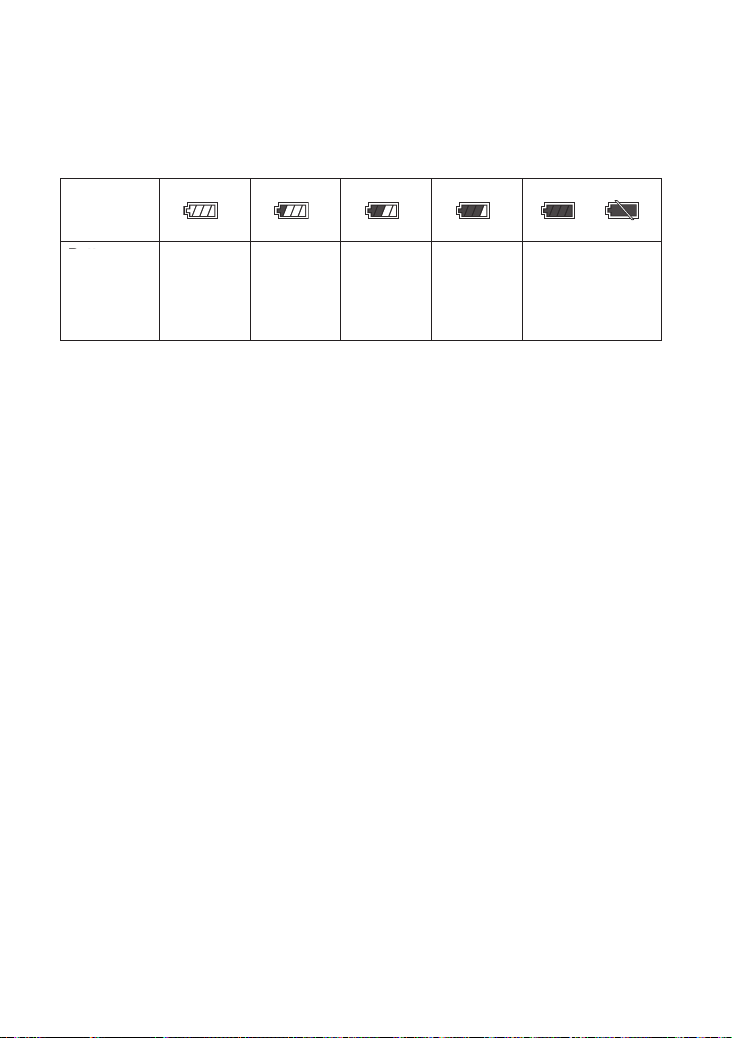
1 Подготовка на батерията
За да проверите времето на оставащия заряд на батерията
Завъртете обектива или натиснете бутона ON/OFF, за да включите камерата и да проверите на LCD
екрана оставащия заряд на батерията.
Индикатор
Battery
за оставащ
remaining
заряд на
indicator
батерията
Battery
Указания за
оставащия
remaining
заряд на
guidelines
батерията
Отнема около една минута, докато се изведе правилният индикатор за оставащ заряд на батерията.•
При определени обстоятелства е възможно изведеният индикатор за оставащ заряд на батерията да •
не е правилният.
Ако камерата е включена и черпи от заряда на батерията, а вие не работите с нея около пет •
минути, тя ще се изключи автоматично, за да предотврати изтощаване на батерията (Функция за
автоматично изключване на захранването).
Когато включите камерата за първи път, ще се изведе екранът за настройка на езика (стр. 21).•
Батерията
Sufficient
е напълно
power
заредена
remaining
Батерията
Battery
е почти
almost fully
напълно
charged
заредена
Зарядът на
Battery half
батерията е
full
наполовина
Батерията е
Battery low,
изтощена,
recording/
записът/
playback
възпроизвеж-
will stop
дането скоро
ще спре.
soon.
Заредете батерията.
Charge the battery.
(Предупредителният
(The warning
индикатор мига.)
indicator flashes.)
18
Page 23
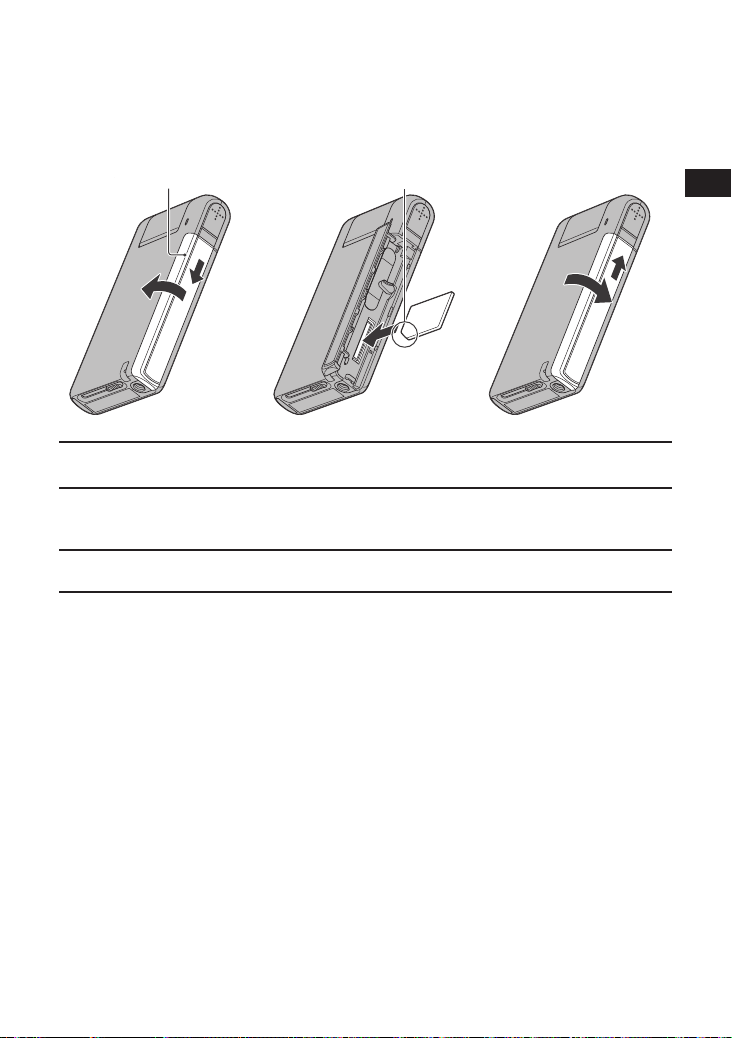
2 Поставяне на картата с памет
12 3
Капаче на батерията/
Battery/memory
картата с памет
card cover
Внимавайте за посоката на
Be careful of the direction
назъбения ъгъл.
of the notched corner.
Подготовка за включване
2
1
1 Отворете капачето.
2 Пъхнете картата с памет докрай, докато щракне, с назъбения ъгъл
насочен надолу, както е показано на илюстрацията.
3 Затворете капачето.
Когато няма поставена карта с памет
Камерата записва/възпроизвежда изображения, като използва вътрешната памет (прибл. 26 МВ). Ако
обаче размерът на видеоклипа е зададен на [1920 x 1080 30P] или [1280 x 720 60P], няма да можете да
записвате видеоклипове.
19
Page 24
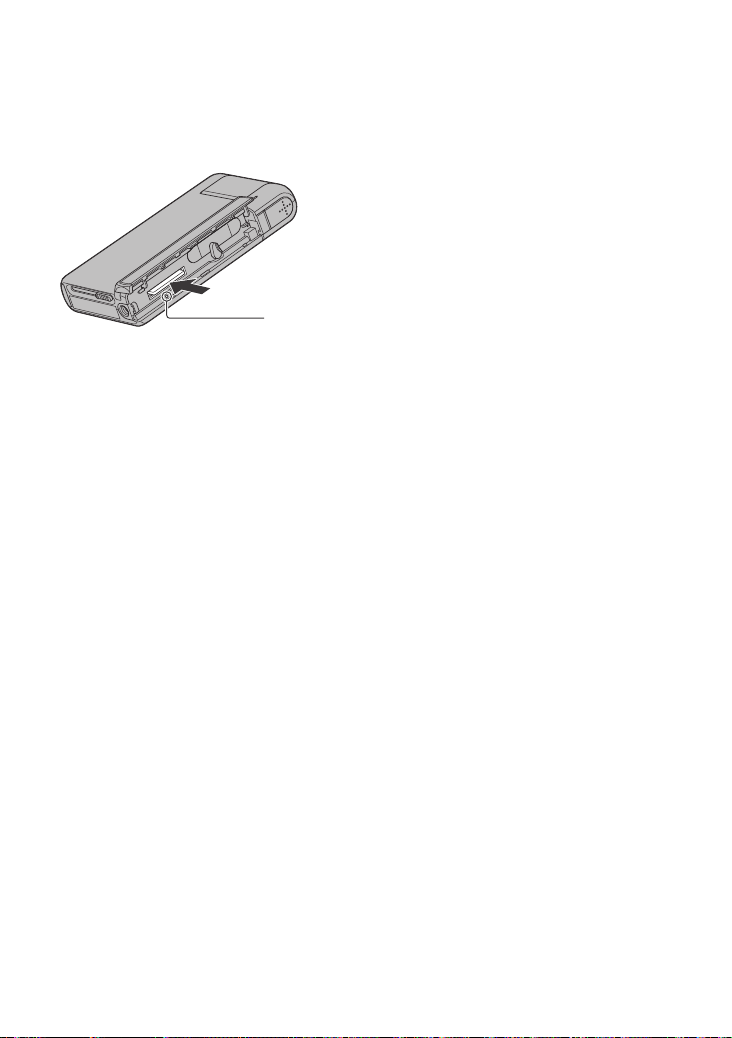
2 Поставяне на картата с памет
За да извадите картата с памет
Отворете капачето на батерията/картата с памет.
Уверете се, че лампичката за достъп не свети, след това
Make sure that the access lamp is not lit, then push
натиснете веднъж картата с памет.
the memory card in once.
Никога не изваждайте картата с памет, когато лампичката за достъп свети. То ва може да повреди •
данните в картата с памет.
20
Page 25

3 Включване на камерата/настройка на езика
и сверяване на часовника
Бутона ON/OFF
ON/OFF button
Лампичка захранване/
Power/Charge lamp
1 Rotate the lens portion to turn the power on.
1 Завъртете обектива, за да включите захранването.
Лампичката захранване/зареждане светва в зелено.•
• The Power/Charge lamp lights up in green.
Завъртете обектива по посока на стрелката, за да включите камерата.•
• Rotating the lens portion in the arrow direction turns on the camera.
зареждане
Бутон MENU
MENU button
Мулти селектор
Multi-selector
Подготовка за включване
Можете да включите захранването и като натиснете бутона ON/OFF.•
• You can also turn the power on by pressing the ON/OFF button.
Обективът може да се завърти в рамките от 0 до 270 градуса.•
• The lens rotates within the range of 0 to 270 degrees.
2 Изберете желания език, като наклоните мулти селектора в посока
, след това натиснете мулти селектора.
21
Page 26

3 Включване на камерата/настройка на езика и сверяване на часовника
3 Сверете часовника с помощта на мулти селектора.
1 Изберете формат за извеждане на датата с , след това натиснете мулти селектора.
2 Изберете всеки елемент с и задайте цифровите стойности с .
3 Изберете [OK] с , след това натиснете мулти селектора.
За да изключите захранването
Натиснете бутона ON/OFF.
Можете да изключите захранването и като завъртите обратно обектива, докато камерата е в режим •
запис.
Няма да можете да изключите захранването, дори и да завъртите обратно обектива, ако камерата е в •
режим възпроизвеждане.
За да промените езиковите настройки
Натиснете MENU и изберете (Setup) (Main Settings 1/2) [Language Setting] (стр. 48).
За да промените датата и часа
Натиснете MENU и изберете (Setup) [Clock Settings] (стр. 52).
22
Page 27

Основни операции
Заснемане на изображения
Бутон ON/OFF
ON/OFF button
Zoom lever
Лампичка захранване/
Power/Charge lamp
Бутон (Видеоклип)
1 Rotate the lens portion to turn the power on.
1 Завъртете обектива, за да включите захранването.
Лампичката захранване/зареждане светва в зелено.•
t The Power/Charge lamp lights up in green.
Можете да включите захранването и като натиснете бутона ON/OFF.•
t You can also turn the power on by pressing the ON/OFF button.
2 Conrm the composition.
2 Проверете композицията.
зареждане
Бутон (Снимка)
(Photo) button
(Movie) button
Бутон MENU
MENU button
Позиционирайте обекта в
Position the subject in the center
центъра на екрана.
of the screen.
Лостче за увеличение
Мулти селектор
Multi-selector
Основни операции
23
Page 28

Заснемане на изображения
3 Започнете да снимате.
Когато правите снимки:
Натиснете наполовина бутона (Снимка) и го задръжте.
Прозвучава звуков сигнал, а индикаторът (зелен) (AE заключено) светва в долната част на
екрана.
Ъгълът на гледане се сменя с пропорцията (4:3, 3:2 или 16:9) в зависимост от размера, в който е •
направена снимката. В зависимост от настройката за размера на изображението е възможно да се
появят черни ленти.
В режим готовност
In standby In pressing (Photo) halfway down
Натиснете докрай бутона (Снимка).
Не можете да правите снимки, докато снимате видеоклипове.•
Когато правите снимки, ъгълът на гледане може да се промени в сравнение с този в режим •
готовност.
Когато в режим готовност бъде засечено лице, ще се изведе бяла рамка. Когато бъдат засечени •
няколко лица, ще се изведат няколко рамки. Ако натиснете наполовина бутона (Снимка) и го
задържите, бялата рамка се оцветява в зелено и автоматично се настройва най-доброто качество
на изображението.
Когато снимате видеоклипове:
Натиснете бутона (Видеоклип).
Започнете снимането на видеоклипа.•
За да спрете записа, натиснете отново бутона (Видеоклип).
Когато натиснете наполовина бутона (Снимка)
Индикатор AE заключено
AE lock indicator
24
Когато размерът на изображението е зададен на [1920 x 1080 30P], [1280 x 720 60P] или [1280 x •
720 30P], отгоре и отдолу на изображението ще се появят черни ленти.
Можете да снимате продължително около 29 минути.•
Page 29

Заснемане на изображения
Промяна на екранния дисплей
Бутон (Екранен
v (Screen display)
дисплей)
button
Когато наклоните неколкократно мулти селектора в посока (Екранен дисплей), дисплеят се сменя по
следния начин.
Основни операции
ONAUTO
Когато закупите камерата, индикаторите на екрана с настройките по подразбиране изчезват след •
около 5 секунди. Настройката по подразбиране е зададена на AUTO. Ако искате да изведете отново
индикаторите, извършете една от следните операции.
- Наклонете мулти селектора в посока (Екранен дисплей).
- Извършете каквато и да е операция, освен да използвате лостчето за увеличение. Индикаторите ще
се изведат, но само за 5 секунди.
Ако наклоните за по-дълго време мулти селектора в посока • (Екранен дисплей), можете да
увеличите яркостта на задното осветяване на LCD екрана. Наклонете отново мулти селектора в
посока (Екранен дисплей) за по-дълго време, за да се върнете към нормалната яркост на задното
осветяване на LCD екрана.
Ако разглеждате изображения на ярка светлина, увеличете яркостта на задното осветяване на LCD •
екрана. При тези условия обаче е възможно батерията бързо да се изтощи.
На LCD екрана няма да изведе изображение, докато камерата е свързана към телевизор.•
OFF
25
Page 30

Заснемане на изображения
Полезни функции за снимане
W/T Използване на увеличението
Плъзнете лостчето за увеличение в посока Т, за да увеличите изображението или в посока W, за да
смалите изображението. Не можете да използвате функцията за увеличение на изображението, когато
размерът на видеоклипа е [1920 x 1080 30P].
Използване на таймера за автоматично снимане
Наклонете мулти селектора в посока (Таймер за автоматично снимане).
Можете да промените настройките, като наклоните неколкократно мулти селектора в посока •
(Таймер за автоматично снимане).
(Изключено): Не се използва таймерът за автоматично снимане.
(10 сек.): Снимането стартира след 10 секунди. Използвайте тази настройка, ако искате
и вие да присъствате на снимката.
(2 сек.): Снимането стартира след 2 секунди. По този начин се предотвратява
размазването на снимката при евентуално движение на камерата, когато се
натисне бутона на затвора.
Ако натиснете бутона
и след като за кратко прозвучи звуков сигнал, камерата ще снима.
Запис в огледален режим
(Снимка) и бутона (Видеоклип), ще се изведе таймер с обратно броене
Завъртете обектива в посока към LCD екрана.
На LCD екрана се извежда огледален образ на обекта, но изображението ще се запише нормално.•
В режим възпроизвеждане на LCD екрана ще се изведе записаното изображение, а не огледалният •
му образ.
Ако завъртите обектива от предната част в посока към LCD екрана или по обратния начин е •
възможно изображението да бъде изкривено.
26
Page 31

Разглеждане на изображения
Лостче за увеличение
Zoom lever
Лампичка захранване/
Power/Charge lamp
зареждане
Бутон (Възпроизвеждане)
(Play) button
Бутон MENU
MENU button
Мулти селектор
Multi-selector
1 Натиснете и задръжте бутона (Възпроизвеждане).
Извежда се индексен екран.•
2 Изберете изображението, което желаете да възпроизведете, като
наклоните мулти селектора в посока .
Снимка:
Натиснете мулти селектора.
Извежда се снимка.•
Видеоклип:
Натиснете мулти селектора, за да поставите на пауза и да възпроизведете видеоклип.
Наклонете мулти селектора в посока , за да превъртите бързо напред или в посока , за да
превъртите назад. (Натиснете мулти селектора, за да се върнете към нормално възпроизвеждане.)
Наклонете мулти селектора в посока , за да изведете екрана за управление на звука, след това
регулирайте силата на звука с .
Когато снимате видеоклипове на бързо движещи се обекти, като например спортна сцена, е •
възможно видеоклипът да се възпроизведе размазано.
Когато завърши възпроизвеждането на първия видеоклип, автоматично започва възпроизвеждане •
на следващия видеоклип. Когато се възпроизведе и последния видеоклип, възпроизвеждането на
видеоклиповете спира.
За да видите изображението в увеличен размер (увеличено възпроизвеждане)
Докато е изведена снимката, плъзнете лостчето за увеличение в посока Т.
За да смалите изображението, плъзнете лостчето за увеличение в посока W.
Нагласете позицията:
За да отмените увеличеното възпроизвеждане: Натиснете мулти селектора.
Основни операции
27
Page 32

Разглеждане на изображения
За да се върнете към индексен екран
Плъзнете лостчето за увеличение в посока (Индекс), докато е изведена снимка или сте поставили
на пауза възпроизвеждането на видеоклип.
За да изтриете изображенията
Позволява ви да избирате нежелани изображения, които да изтриете.
Можете да изтривате изображения с бутона MENU (стр. 43).
28
Page 33

Използване на елементите на менюто
Мулти селектор
Multi-selector
Бутон MENU
MENU button
1 Press MENU to display the menu.
1 Натиснете MENU, за да изведете менюто.
Менюто ще се изведе само по време на режим снимане или възпроизвеждане.•
• The menu will be displayed only during shooting and playback mode.
В зависимост от избрания режим, ще можете да видите различни елементи.•
• Different items will become visible depending on the selected mode.
2 Изберете желания елемент от менюто, като наклоните мулти
2 Select the desired menu item with the multi-selector tilt to v/V.
селектора в посока .
3 Select a setting with v/V, then press the multi-selector.
3 Изберете настройката с , след това натиснете мулти селектора.
4 Press MENU to turn off the menu.
4 Натиснете MENU, за да изключите менюто.
Основни операции
29
Page 34

Елементи на менюто
Достъпните елементи на менюто се различават в зависимост от режима на камерата.
Менюто за снимане е достъпно само в режим снимане, а менюто за преглед е достъпно само в режим
възпроизвеждане.
На екрана се извеждат само достъпните елементи.
Меню за снимане (стр. 40)
Photo Size (Размер на снимката) Movie Size (Размер на видеоклипа)
SteadyShot Face Detection (Засичане на лицата)
Setup (Настройка)
Меню за преглед (стр. 43)
(Delete) (Изтриване) (Slideshow) (Изреждане на снимки)
(Protect) (Защита) (Rotate) (Завъртане)
(Setup) (Настройка)
30
Page 35

Използване на камерата с компютър
Използване на камерата с компютър
“РМВ” и другите програми, които съдържа CD-ROM-а (приложен), ви позволяват многостранна
употреба на изображенията, заснети с вашата камера.
Препоръчителна компютърна среда (Windows)
Следната компютърна среда е препоръчителна, когато използвате приложения софтуер “PMB” или
“PMB Portable” и въвеждате изображения посредством USB връзка.
Операционна система
OS (pre-installed) Microsoft Windows XP*1 SP3/Windows Vista*2 SP2/Windows 7
(предварително инсталирана)
Други
Others CPU: Intel Pentium III 800 MHz or faster (For playing/editing the
*1
64-битовите издания и Starter (Edition) не се поддържат.
Windows Image Mastering API (IMAPI) версия 2.0 или по-нова е необходима, за да използвате
функцията за създаване на дискове.
*2
Starter (Edition) не се поддържа.
Препоръчителна компютърна среда (Macintosh)
Следната компютърна среда е препоръчителна, когато използвате приложения софтуер, “PMB
Portable” и въвеждате изображения посредством USB връзка.
Операционна система
OS (pre-installed) USB Connection: Mac OS X (v10.3 to v10.6)
(предварително
инсталирана)
Microsoft Windows XP*1 SP3/Windows Vista*2 SP2/Windows 7
Процесор: Intel Pentium III 800 MHz или по-бърз (За
възпроизвеждане/редактиране на видеоклипове с висока резолюция:
High Definition movies: Intel Core Duo 1.66 GHz or faster/Intel Core
Intel Core Duo 1.66 GHz или по-бърз/Intel Core 2 Duo 1.20 GHz или
2 Duo 1.20 GHz or faster)
по-бърз)
Memory: 512 MB or more (For playing/editing the High Definition
Памет: 512 MB или повече (За възпроизвеждане/редактиране на
movies: 1 GB or more)
видеоклипове с висока резолюция: 1 GB или повече)
Hard Disk: Disk space required for installation—approximately
Твър д диск: Свободно място на диска, необходимо за инсталиране на
500 MB
софтуера - приблизително 500 МВ
Дисплей: Резолюция на екрана: 1024 х 768 точки или повече
Display: Screen resolution: 1,024 × 768 dots or more
USB връзка: Mac OS X (от v10.3 до v10.6)
PMB Portable: Mac OS X (от v10.4 до v10.6)
PMB Portable: Mac OS X (v10.4 to v10.6)
Използване на камерата с компютър
Забележки
Работата не е гарантирана в среда, основана на актуализации на описаните по-горе операционни •
системи или когато едновременно функционират няколко операционни системи.
Ако свържете едновременно две или повече USB устройства към един компютър е възможно някои •
от устройствата, включително и камерата, да не работят, в зависимост от типовете USB устройства,
които използвате.
Свързването на камерата с помощта на USB интерфейс, който е съвместим с високоскоростен USB •
(USB 2.0 съвместим), ви позволява по-бързо прехвърляне (високоскоростен трансфер), тъй като
камерата е съвместима с високоскоростен USB (USB 2.0 съвместим).
Когато компютърът възобнови работа след режим суспендиране или сън е възможно комуникацията •
между камерата и компютъра да не се възстанови едновременно.
31
Page 36

Използване на камерата с компютър
Забележка относно възпроизвеждането на файлове с
видеоклипове (MPEG-4 AVC/H.264)
За да възпроизвеждате и редактирате файлове с видеоклипове (MPEG-4 AVC/H.264), записани
с камерата, е необходимо да инсталирате на вашия компютър софтуер, съвместим с MPEG-4
AVC/H.264 или “РМВ”.
Дори и в условия на компютърна среда, при коят о операциите са гарантирани, понякога •
изображенията не могат да бъдат възпроизведени гладко, поради изпуснати кадри.
Имайте предвид, че самото изображение, кое то прехвърляте, не се засяга.•
Ако използвате преносим компютър, уверете се, че сте включили променливотоковия адаптер. •
Понякога нормалните операции не са възможни, поради функцията на компютъра за пестене на
енергия.
Забележка
Операциите не са гарантирани, дори и компютърът да отговаря напълно на описаните по-горе •
системни изисквания. Например, възможно е други отворени или работещи програми да ограничат
работата на продукта.
32
Page 37

Свързване на камерата към компютъра
Свържете камерата, както е илюстрирано по-долу.
Включете захранването.
1 Turn the power on.
USB connection support cable
(supplied)
USB свързващ кабел (приложен)
Към USB жака на компютъра
Към USB жака
2 To the USB jack
“РМВ” ви позволява лесно да въвеждате изображения.
За подробности относно функциите на софтуера “РМВ”, вижте помощния файл “PMB Help”.
Въвеждане на изображения на компютър (Windows)
Въвеждане на изображения на компютър без да използвате софтуера “РМВ”
Когато се изведе AutoPlay Wizard, след като направите USB връзката между камерата и компютъра,
щракнете върху [Open folder to view fi les] [OK] [DCIM] или [MP_ROOT] копирайте желаните
изображения на компютъра.
Въвеждане на изображения на компютър (Macintosh)
3 To a USB jack of the computer
Използване на камерата с компютър
1 Първо свържете камерата към вашия компютър Macintosh. Щракнете
бързо два пъти върху разпознатата като нова иконка върху десктопа
[DCIM] или [MP_ROOT] папката, в която са запаметени
изображенията, които искате да въведете.
2 Привлачете и пуснете файловете с изображения върху иконката на
твърдия диск.
Файловете с изображения се копират на твърдия диск.
3 Щракнете бързо два пъти върху иконката на твърдия диск
желания файл с изображение в папката, съдържаща копираните
файлове.
Изображението се извежда.
33
Page 38

Свързване на камерата към компютър
Изтриване на USB връзката
Извършете описаните по-долу процедури от стъпка 1 до 3, преди да:
Извадите картата с памет.•
Поставите картата с памет в камерата, след като сте копирали изображения от вътрешната памет.•
Изключите камерата.•
1 Щракнете бързо два пъти върху иконката за прекъсване на връзката
от списъка със задачи.
Windows Vista
Windows XP
Иконка за прекъсване на връзката
Disconnect icon
2 Щракнете върху (USB устройство за съхранение на данни)
[Stop].
3 Вижте устройството в прозореца за потвърждение, след това
щракнете върху [OK].
Забележка
Ако използвате компютър Macintosh, най-напред привлачете и пуснете иконката на картата с памет •
или иконката на устройството върху иконката “Trash” и връзката на камерата с компютъра ще бъде
прекъсната.
34
Page 39

Качване на видеоклипове и снимки
на различни средства за информация
Софтуерът “PMB Portable” е предварително инсталиран на камерата. С този софтуер можете да
правите следното.
Можете лесно да качвате видеоклипове и снимки на различни средства за информация, като блог •
например.
Можете да качвате ваши данни посредством компютър, свързан с Интернет, дори и да сте далеч от •
дома си.
Можете да добавяте средства за информация, като например блог, който често използвате.•
За подробности вижте помощните файлове на “PMB Portable”.
Стартиране на “PMB Portable” (Windows)
Когато използвате за първи път софтуера е необходимо да изберете езиковата настройка. Извършете
следната процедура. Веднъж след като направите настройката, следващият път можете да прескочите
стъпки от 3 до 5.
1 Свържете камерата към компютъра посредством USB връзка.
Връзката между камерата и компютъра се установява и се отваря прозорец за автоматично
изпълнение.
Премахнете нежеланите устройства с [x].
Ако не се изведе прозорецът за автоматично изпълнение, щракнете върху [Computer] ([My •
Computer] в Windows XP) [PMBPORTABLE], след това щракнете бързо два пъти върху
[PMBP_Win.exe].
2 Щракнете [PMB Portable].
Ако [PMB Portable] не се изведе в прозореца за автоматично изпълнение, щракнете върху •
[Computer] [PMBPORTABLE] и след това щракнете два пъти върху [PMBP+Win.exe].
(В Windows XP щракнете върху [PMB Portable] [OK].
На компютър Macintosh щракнете бързо два пъти върху [PMBP_Mac] в папка
[PMBPORTABLE].)
Извежда се екранът „Choose Setup Language” („Изберете езикова настройка”).
Използване на камерата с компютър
3 Изберете желания език, след това щракнете върху [OK].
Извежда се екранът за избор на географска област.
4 Изберете [Region] и [Country/Area].
Извежда се екранът „License Agreement” („Лицензно споразумение”).
5 Прочетете внимателно споразумението, след това щракнете
върху [I Agree].
„PMB Portable” стартира.
35
Page 40

Качване на видеоклипове и снимки на различни средства за информация
Стартиране на „PMB Portable” (Macintosh)
1 Направете USB връзка между камерата и компютъра.
Когато свържете камерата и компютъра, на десктопа се извежда [PMBPORTABLE].
Щракнете върху [x], за да затворите ненужните устройства.
2 Щракнете върху [PMBP_Mac] в папка [PMBPORTABLE].
Извежда се екранът за избор на регион.
3 Изберете подходящия [Region] и [Country/Area], след това щракнете
върху [OK].
Извежда се екранът със Споразумение с потребителя.
4 Прочетете внимателно споразумението. Ако приемате клаузите на
споразумението, щракнете върху [I Agree].
„PMB Portable” стартира.
Забележки
В менюто с настройки на камерата задайте [LUN Settings] в положение [Multi].•
Когато използвате [PMB Portable], се уверете, че сте свързали компютъра с Интернет.•
В зависимост от вашия Интернет доставчик, когато качвате видеоклипове и снимки посредством •
Интернет, е възможно данните да останат на компютъра. Тов а се отнася и за този продукт също.
Когато възникнат проблеми с [PMB Portable] или ако случайно изтриете [PMB Portable], можете да •
свалите от Интернет инсталационната програма на [PMB Portable] и да възстановите софтуера.
Забележки за „PMB Portable”
С „PMB Portable” можете да свалите адресите на някои уебсайтове от сървърите, управлявани от Sony
Corporation (наричани тук „Сървъри на Sony”).
Моля, обърнете внимание на следното, когато използвате услугите за качване на данни, осигурени от
тези уебсайтове (наричани тук „Услугите”) с „PMB Portable”.
В зависимост от съответните уебсайтове е възможно да се наложи да платите за регистрацията или •
за Услугите. Когато използвате Услугите, следвайте клаузите на споразуменията, установени от
уебсайтовете.
Възможно е Услугите да бъдат преустановени или променени в зависимост от обстоятелствата •
относно администраторите на съответните уебсайтове. Включително и в тези случаи, Sony
Corporation не носи отговорност за евентуални спорове между вас и трета страна, както и за
претърпени от вас щети във връзка с Услугите.
Вашите искания относно уебсайтовете се пренасочват към Сървърите на Sony. В зависимост •
от различни обстоятелства, като например поддръжка на сървъра, е възможно да не успеете да
получите достъп до желаните уебсайтове.
36
Page 41

Качване на видеоклипове и снимки на различни средства за информация
Ако преустановим услугите, които се предоставят от Сървърите на Sony, ние ще ви уведомим •
предварително за това на уебсайта на Sony.
Ние може да запишем адресите, към които се пренасочвате от Сървърите на Sony и да използваме •
събраната информация за усъвършенстване на продуктите или услугите, предлагани от Sony.
Въпреки това обаче, ние никога не записваме лична информация.
Използване на камерата с компютър
37
Page 42

Използване на софтуера
Инсталиране на „PMB (Picture Motion Browser)”
1 Включете компютъра и поставете CD-ROM-а (приложен) в
устройството за CD-ROM.
Извежда се екранът с инсталационното меню.
Ако този екран не се изведе, щракнете бързо два пъти върху [Computer] (в Windows XP [My •
Computer])
Ако се изведе екранът AutoPlay, изберете „Run Install.exe” и следвайте инструкциите на екрана, •
за да продължите с инсталацията.
(SONYPMB).
2 Щракнете върху [Install].
Извежда се екранът „Choose Setup Language” („Изберете езикова настройка”).
3 Изберете желания език, после продължете към следващия екран.
Извежда се екранът „License Agreement” („Лицензно споразумение”).
4 Внимателно прочетете споразумението, щракнете върху бутона
( ), за да приемете клаузите на споразумението, след това
щракнете върху [Next].
5 Следвайте инструкциите на екрана, за да завършите инсталацията.
За да продължите инсталацията, свържете камерата към компютъра по средата на тази стъпка •
(стр. 33).
Когато се изведе съобщение за потвърждаване на рестартирането, рестартирайте компютъра, •
следвайки инструкциите на екрана.
В зависимост от системата на вашия компютър, е възможно да се инсталира DirectX.•
6 Извадете CD-ROM-а, след като завърши инсталацията.
7 Стартирайте софтуера.
За да стартирате „РМВ”, щракнете върху (РМВ) на десктопа.
За подробна информация относно метода на работа щракнете върху (PMB Help).
За да стартирате „РМВ” от менюто Start, изберете [Start]
38
[All Programs] (PMB).
Page 43

Използване на софтуера
Забележки
Влезте като Администратор.•
Когато стартирате за първи път софтуера „РМВ“, на екрана се извежда съобщение за потвърждение. •
Изберете [Start].
Въведение в „PMB“
Софтуерът „PMB“ ви позволява да въвеждате на компютър изображенията, заснети с камерата. •
Направете USB връзка между камерата и компютъра, след това щракнете върху [Import].
Можете да запаметявате и отпечатвате изображения с датата, на коят о са направени.•
Можете да извеждате изображения, запаметени на компютър според датата на заснемането им.•
Можете да коригирате снимки и да променяте датата и часа на заснемането им.•
Можете да създавате дискове с помощта на CD или DVD записващо устройство.•
Можете да качвате изображения на различни средства за информация. (За тази цел е необходима •
интернет връзка.)
За друга информация вижте • (PMB Help).
Използване на камерата с компютър
39
Page 44

Използване на функциите за снимане
Shooting menu (Меню при снимане)
По-долу са описани функциите в режим снимане, които се извеждат, когато натиснете бутона MENU.
За подробности относно работата с менюто вижте стр. 27.
Настройките по подразбиране са отбелязани с .
Ако е зададен режим възпроизвеждане, превключете на режим снимане с бутона
(Възпроизвеждане).
Photo Size (Размер на снимката): Избор на размер на
снимката в зависимост от начина й на употреба
Размер на изображението Указания
Image size
5M (2592×1944)
3:2 (2592×1728)
3M (2048×1536)
16:9 (1920×1080)
VGA (640×480)
Guidelines
За отпечатване до размер А4
For prints up to A4 (8×10")
Пропорция 3:2 като при снимки и пощенски картички
3:2 aspect ratio as in photo prints and postcards
За отпечатване до размер 10х15 cm или 13x18 cm
For prints up to 10×15 cm (4×6") or 13×18 cm (5×7")
За разглеждане на телевизор с висока резолюция
For viewing on a high-definition TV
Снимане с малък размер на изображението за прикрепване
Shoot at a small image size for e-mail attachment
към писма по електронната поща.
Приблизителен брой на снимките
(Единица: Изображения)
Капацитет
Size/
Quality
Размер/
Качество
5M 6 390 770 1550 3100 6200 12400
3:2 10 550 1100 2200 4400 8800 17600
3M 17 620 1250 2500 5000 10000 20000
16:9 30 980 2000 4000 8000 16000 32000
VGA 110 6000 12000 23500 48000 96000 192000
Възможно е броят на снимките да варира в зависимост от условията на снимане и от картата с •
памет.
Когато броят на изображенията, които можете да запишете, е по-голям от 9999, се извежда •
индикатор “>9999”.
Когато възпроизвеждате на тази камера изображения, записани с по-стари модели на Sony, е •
възможно размерът на изведеното изображение да се различава от действителния.
Когато се измерва капацитетът на носителя, 1 GB се равнява на 1 милиард байта, част от които се •
използва за управление на данните.
Capacity
Вътрешна
Internal
памет
memory
Прибл.
Approx.
26 МВ
26 MB
Карта с памет, форматирана с тази камера
Memory card formatted with this camera
1 GB 2 GB 4 GB 8 GB 16 GB 32 GB
40
Page 45

Shooting menu (Меню при снимане) За подробности относно работата стр. 29
Movie Size (Размер на видеоклипа): Избор на размер на
видеоклипа в зависимост от начина му на употреба
Размер на видеоклипа Указания за употреба
Movie image size Usage guidelines
Снимайте видеоклипове с HD (висока резолюция) качество в
1920 × 1080 30P
*
1280 × 720 60P
1280 × 720 30P
640 × 480 30P
* Обхватът, в който можете да снимате, е стеснен до [1280 x 720 30P] или [1280 x 720 60P].
Видеоклиповете, заснети с тази камера, ще се запишат в MPEG-4 AVC/H.264 Main Profi le, •
приблизително от 30 до 60 кадъра за секунда, в прогресивен режим, AAC LC, „MP4 формат”.
- MPEG: Обединение на експертите по кинематография
- AVC: Актуални видео кодеци
Колкото по-голям е размерът на изображението, толкова по-високо е неговото качество.•
*
Приблизително време за запис на видеоклиповете
Таблицата по-долу показва приблизителното максимално време за запис. Тов а е общото време за
запис на всички файлове с видеоклипове. Можете да снимате продължително около 29 минути.
Capacity
Капацитет
Size
Размер
1920 ×
1080 30P
1280 ×
720 60P
1280 ×
720 30P
640 ×
480 30P
Стойностите в () указват минималното време за запис.•
Възможно е продължителността на времето за запис на видеоклиповете да варира в зависимост от •
условията на снимане.
Преди да приключи продължителното снимане, индикаторът, указващ за времето за запис, започва •
да мига и след мал ко записът автоматично ще спре.
Internal
Вътрешна
памет
memory
Прибл.
Approx.
26 МВ
26 MB
–
(–)
–
(–)
0:00:40
(0:00:25)
0:01:20
(0:01:00)
0:10:00
(0:06:00)
0:20:00
(0:10:00)
0:30:00
(0:15:00)
1:00:00
(0:40:00)
Shoot HD (high definition) quality movies in sizes suited
размери, подходящи за извеждането им на компютър или на
for display on computer or high definition TV
телевизор с висока резолюция.
Снимайте с HD (висока резолюция) качество сцени с бързо
Shoots the rapidly moving action scenes such as sports
движещи се обекти, без те да бъдат размазани, като например
smoothly with HD (high definition) quality
спортни състезания.
Снимайте видеоклипове с HD (висока резолюция) качество в
Shoot HD (high definition) quality movies in sizes suited
размери, подходящи за извеждането им на компютър.
for display on computer
Снимайте видеоклипове с SD (стандартна резолюция)
Shoot SD (standard definition) quality movies in sizes
качество в размери, подходящи за качването им на интернет
suited for uploading on websites
сайтове.
(Единици: час : минута : секунда)
Карта с памет, форматирана с тази камера
Memory card formatted with this camera
1 GB 2 GB 4 GB 8 GB 16 GB 32 GB
0:20:00
(0:12:00)
0:40:00
(0:20:00)
1:00:00
(0:30:00)
2:00:00
(1:20:00)
0:40:00
(0:25:00)
1:20:00
(0:40:00)
2:00:00
(1:00:00)
4:00:00
(2:40:00)
1:20:00
(0:50:00)
2:40:00
(1:30:00)
4:00:00
(2:10:00)
8:00:00
(5:30:00)
2:40:00
(1:40:00)
5:20:00
(3:10:00)
8:00:00
(4:20:00)
16:00:00
(11:00:00)
5:20:00
(3:20:00)
10:40:00
(6:20:00)
16:00:00
(8:40:00)
32:00:00
(22:00:00)
Използване на функциите за снимане
41
Page 46

Shooting menu (Меню при снимане) За подробности относно работата стр. 29
Камерата използва VBR (Променлива скоро ст за пренос на данни) формат, за да регулира
автоматично качеството на изображението така, че да съответства на записваната сцена. Тази
технология води до колебания относно времето за запис върху картата с памет.
Видеоклипове, съдържащи бързо движещи се и сложни изображения, се записват с по-висока
скорост и по този начин общото време за запис намалява.
SteadyShot: Позволява ви да намалите клатенето на
камерата, когато снимате изображения
Активира се функцията за намаляване на клатенето на камерата.
On
Off
Функцията за намаляване на клатенето на камерата работи само в режим [640 х 480 30P] •
или [1280 x 720 30P].
Activates the camera shake reduction function.
Не се активира функцията за намаляване на клатенето
Does not activate the camera shake reduction function.
на камерата.
Face Detection (Засичане на лицата): Засича лицата
измежду обектите, които снимате и автоматично настройва
фокуса и експонацията
Активира се функцията за засичане на лицата.
On
Off
Activates the Face Detection function.
Не се активира функцията за засичане на лицата.
Does not activate Face Detection function.
Setup (Настройка): Избира настройките за снимане
Можете да промените настройките на екрана (setup) (Настройка).
42
Page 47

Използване на функциите за преглед
Viewing menu (Меню при преглед)
По-долу са описани функциите в режим преглед, които се извеждат, когато натиснете бутона MENU.
За подробности относно работата с менюто вижте стр. 29.
Когато е зададен режим снимане, превключете на режим възпроизвеждане с бутона
(Възпроизвеждане).
(Delete) (Изтриване): Позволява ви да избирате
и изтривате нежеланите изображения
Това изображение
This Image
Множество
Multiple Images
изображения
Изтриване
Delete All Images
на всички
изображения
Изтрива текущото изведено изображение в режим едно изображение.
Deletes the currently displayed image in single-image mode.
Позволява ви да избирате и изтривате множество изображения.
Allows you to select and delete multiple images.
Изберете изображение, след това натиснете мулти селектора.
1 Select an image then press the multi-selector.
Повторете горните стъпки, докато изтриете всички изображения.
Repeat the above steps until there are no more images to be deleted.
Изберете отново изображение с отметка, за да премахнете отметката.
Select an image with a mark again to release the mark.
MENU [OK] мулти селектор
2 MENU
Изтрива всички изображения наведнъж, освен защитените изображения.
Deletes all images at once except protected images.
Натиснете [OK].
Press [OK].
t [OK] t the multi-selector
(Slideshow) (Изреждане на снимки): Възпроизвеждане
на серия от изображения
Изберете изображенията, които искате да изредите, като наклоните мулти селектора в посока
, след това натиснете мулти селектора.
Натиснете MENU, за да изведете менюто.
Изберете (Изреждане на снимки), като наклоните мулти селектора в посока , след това
натиснете мулти селектора.
Изберете [Start] с , след това натиснете мулти селектора, за да стартирате възпроизвеждането.
За да спрете изреждането на снимки
Натиснете мулти селектора.
От това състояние не можете да възобновите изреждането на снимки.•
За да промените настройката
Преди да стартирате изреждането на снимки, можете да промените настройките с мулти селектора.
Настройките по подразбиране са отбелязани с .
Използване на функциите за преглед
43
Page 48

Viewing menu (Меню при преглед) За подробности относно работата стр. 29
Интервал
Interval
Задава интервала от време, през който се сменят
1 sec
Sets the slide show interval.
отделните снимки.
3 sec
5 sec
10 sec
Повтаряне
Repeat
Възпроизвежда изображенията в неспирен кръговрат.
On
Off
Plays back images in a continuous loop.
След като се възпроизведат всички изображения,
After all the images have been played back, the slide s how
изреждането спира.
ends.
(Protect) (Защита): Защитава от случайно изтриване
Защитава записаните изображения от случайното им изтриване.
За регистрираните изображения се извежда маркировка
(Това изображение)
(This Image)
(Множество
(Multiple
изображения)
Images)
Защитава текущото изведено изображение в режим едно изображение.
Protects the currently displayed image in single-image mode.
Можете да избирате и защитите множество изображения.
You can select and protect multiple images.
Изберете изображение, след това натиснете мулти селектора.
1 Select an image then press the multi-selector.
Повторете горните стъпки, докато бъдат защитени всички
Repeat the above steps until there are no more images to be protected.
изображения.
Select an image with a mark to release the mark.
Изберете отново изображение с отметка, за да премахнете отметката.
2 MENU
t [OK] t the multi-selector
MENU [OK] мулти селектор
За да отмените защитата
Изберете изображението, за което искате да отмените защитата и го отключете, натискайки мулти
селектора по същата процедура както при защитата му.
Индикаторът изчезва и защитата е отменена.
.
(Rotate) (Завъртане): Завърта снимката
Завърта снимката.
Натиснете бутона (Възпроизвеждане), за да поставите камерата в режим възпроизвеждане.
Изберете снимката, която искате да завъртите, като наклоните мулти селектора в посока ,
след това натиснете мулти селектора.
Натиснете MENU, за да изведете менюто.
44
Page 49

Viewing menu (Меню при преглед) За подробности относно работата стр. 29
Изберете [Rotate] с , след това натиснете мулти селектора.
Изберете [ ], след това завъртете изображението с .
Изберете [OK] с , след това натиснете мулти селектора.
Не можете да въртите следните видове изображения.•
- Видеоклипове
- Защитени снимки
Възможно е да не успеете да завъртите изображения, заснети с други видеокамери или фотоапарати.•
Когато разглеждате изображенията на компютър, е възможно информацията за завъртането да не се •
отрази върху изображението в зависимост от софтуера.
(Setup) (Настройка): Промяна на елементите за настройка
Вижте стр. 46.
Използване на функциите за преглед
45
Page 50

Персонализиране на настройките
Използване на елементите за настройка
Можете да промените настройките по подразбиране от екрана Setup (Настройка).
Мулти селектор
Multi-selector
Бутон MENU
MENU button
1 Натиснете MENU, за да изведете менюто.
2 Наклонете мулти селектора в посока , за да изберете (Setup)
(Настройка).
3 Наклонете мулти селектора в посока , за да
изберете елемента, който искате да настроите.
Избраният елемент се осветява.
4 Наклонете мулти селектора в посока , за да
въведете настройката.
Можете да въведете настройката и като натиснете мулти селектора.
За да изключите екрана Setup (Настройка), натиснете MENU.
За да се върнете към менюто от екрана Setup (Настройка), наклонете неколкократно мулти селектора
в посока .
За да отмените промяната на настройката
Ако се изведе [Cancel], изберете го, след това натиснете мулти селектора. Ако тази опция не се изведе,
изберете отново предишната настройка.
Тази настройка се поддържа, дори когато захранването е изключено.•
46
Page 51

Shooting Settings (Настройки при снимане)
За подробности относно работата
Настройките по подразбиране са обозначени с .
Контролира се трептенето, генерирано от флуоресцентната лампа, като се използва електронен затвор.
Flicker Reduction (Редуциране на трептенето)
Използва се функцията за редуциране на трептенето.
Контролира се трептенето, генерирано от флуоресцентната лампа, като се използва електронен затвор.
Използва се функцията за редуциране на трептенето.
On
Off
Use the Flicker Reduction.
Does not use the Flicker Reduction.
Не се използва функцията за редуциране на трептенето.
стр. 46
Персонализиране на настройките
47
Page 52

Main Settings (Основни настройки) 1/2
p yp
За подробности относно работата стр. 46
Настройките по подразбиране са обозначени с
.
Beep (Звуков сигнал)
Избира звука, който се възпроизвежда, докато работите с камерата.
Когато натиснете мулти селектора, бутона (Снимка) или
On
Off
Turns on the beep sound when you press the multi-selector,
бутона (Видеоклип), се включва звуковият сигнал.
(Photo) button or
Изключва звуковия сигнал.
Turns off the beep sound.
(Movie) button.
LCD Backlight (Задно осветяване на LCD екрана)
Избира яркостта на задното осветяване на LCD екрана.
Увеличава яркостта на LCD екрана.
Bright
Normal
Можете да промените настройката, като наклоните мулти селектора в посока •
време.
Ако изберете [Bright], батерията ще се изтощи по-бързо.•
Brightens the LCD screen.
Стандартна яркост.
Standard brightness.
(DISP) за по-дълго
Display Color (Цвят на дисплея)
Можете да избирате цвят на фона на LCD монитора измежду 3 цвята.
Language Setting (Настройка на езика)
Избира езика, който да се използва за извеждане на елементите на менюто, предупрежденията и
съобщенията.
Initialize (Нулиране на настройките)
Връща настройките към стойностите им по подразбиране. Дори и да изпълните тази функция,
запаметените във вътрешната памет изображения ще се запазят.
Изберете [Initialize], като наклоните мулти селектора в посока , след това натиснете мулти
селектора или го наклонете в посока .
Извежда се съобщението „Reset to default settings” („Връщат се настройките по подразбиране”).
Изберете [OK] с , след това натиснете мулти селектора.
Настройките се връщат към стойностите им по подразбиране.
За да отмените нулирането
В стъпка изберете [Cancel], след това натиснете мулти селектора.
Докато нулирате настройките, не изключвайте камерата.•
48
Page 53

Main Settings (Основни настройки) 2/2
За подробности относно работата стр. 46
Настройките по подразбиране са обозначени с .
LUN Settings (LUN настройки)
Позволява ви да избирате настройките относно метода за извеждане на изображенията от носителя
на запис на свързано оборудване, като например компютър, когато камерата е свързана към компютър
или АV оборудване посредством USB връзка.
Извеждат се изображенията както от картата с памет, така и
Multi
Single
Забележка
Когато качвате видеоклипове и снимки на различни средства за информация с помощта на „PMB •
Portable”, задайте [LUN Settings] в положение [Multi].
Video Out (Видео изход)
Настройва извеждането на видео сигнала в зависимост от телевизионната цветова система на
свързаното видео оборудване. Различните страни и региони използват различни телевизионни
цветови системи. Ако искате да разглеждате изображения на екрана на телевизор, вижте стр. 56
относно телевизионната цветова система на страната или региона, в която използвате камерата.
NTSC
PAL
Displays the images both on the memory card and in the
от вътрешната памет на камерата. Изберете тази опция, когато
internal memory of the camera. Select this when you connect
свързвате камерата към компютър.
the camera to a computer.
Извеждат се само изображенията от картата с памет, когато
Displays only the images on the memory card when a
бъде поставена такава или изображенията от вътрешната
memory card is inserted, and displays the images in the
памет, когато не бъде поставена карта с памет. Изберете тази
опция, когато свързвате камерата към оборудване, различно от
internal memory when a memory card is not inserted. Select
компютър и тогава няма да се изведат нито изображенията от
this when you connect the camera to equipment other than a
картата с памет, нито тези от вътрешната памет на камерата.
computer, and neither the images on the memory card nor the
images in the internal memory of the camera are displayed.
Задава изходния видео сигнал в режим NTSC
Sets the video output signal to NTSC mode (e.g., for the
(напр. за САЩ, Япония).
USA, Japan).
Задава изходния видео сигнал в режим PAL
Sets the video output signal to PAL mode (e.g., for Europe,
(напр. за Европа, Китай).
China).
Персонализиране на настройките
49
Page 54

Memory Card Tool (Инструменти
за работа с картата с памет)
За подробности относно работата
Този елемент се извежда, само когато поставите карт а с памет в камерата.
Format (Форматиране)
Форматира картата с памет.
За да осигурите стабилната работа на картата с памет, ви препоръчваме да я форматирате, когато я
използвате за първи път с тази камера. Ако обаче форматирате картата с памет, всички запаметени
на нея данни ще бъдат изтрити и няма да можете да ги възстановите. Ето защо, запаметете важните
данни на компютър, преди да форматирате картата с памет.
Имайте предвид, че форматирането изтрива безвъзвратно всички данни от картата с памет, •
включително защитените изображения.
Изберете [Format], като наклоните мулти селектора в посока , след това го наклонете в
посока .
Извежда се съобщението „All data on memory card will be erased” („Всички данни на картата с
памет ще бъдат изтрити”).
Изберете [OK] с , след това натиснете мулти селектора.
Форматирането е завършено.
За да отмените форматирането
В стъпка изберете [Cancel], след това натиснете мулти селектора.
Copy (Копиране)
Копира всички изображения от вътрешната памет върху картата с памет.
Поставете картата с памет.
Изберете [Copy], като наклоните мулти селектора в посока , след това го наклонете в
посока .
Извежда се съобщението „All data on internal memory will be copied” („Всички данни от вътрешната
памет ще бъдат копирани”).
Изберете [OK] с , след това натиснете мулти селектора.
Копирането започва.
За да отмените копирането
В стъпка изберете [Cancel], след това натиснете мулти селектора.
Заредете докрай батерията. Копирането на файлове с изображения, когато зарядът на батерията е •
намалял, може да доведе до неуспешно прехвърляне или повреда на данните, в случай че батерията
се изтощи напълно, докато копирате изображенията.
Не можете да копирате отделни изображения.•
Оригиналните изображения се запазват във вътрешната памет и след копирането им. За да изтриете •
съдържанието на вътрешната памет, извадете картата с памет след копирането, след това изпълнете
командата [Format] в [Internal Memory Tool] (стр. 51).
Когато копирате данните от вътрешната памет върху картата с памет, се създава нова папка. Не •
можете да избирате определена папка в картата с памет, в която да копирате данните.
стр. 46
50
Page 55

Internal Memory Tool (Инструменти
за работа с вътрешната памет)
За подробности относно работата стр. 46
Този елемент се извежда, само когато не бъде поставена карта с памет в камерата.
Format (Форматиране)
Форматира данните, запаметени на вътрешната памет.
Имайте предвид, че форматирането изтрива безвъзвратно всички данни от вътрешната •
памет, включително защитените изображения.
Изберете [Format], като наклоните мулти селектора в посока , след това го наклонете
в посока .
Извежда се съобщението „All data on internal memory will be erased” („Всички данни
на вътрешната памет ще бъдат изтрити”).
Изберете [OK] с , след това натиснете мулти селектора.
Форматирането е завършено.
За да отмените форматирането
В стъпка изберете [Cancel], след това натиснете мулти селектора.
Персонализиране на настройките
51
Page 56

Clock Settings (Настройки на часовника)
За подробности относно работата
Clock Settings (Настройки на часовника)
Настройват се датата и часа.
Изберете [Clock Settings], като наклоните мулти селектора в посока , след това натиснете
мулти селектора или го наклонете в посока .
Изберете формата за извеждане на датата с , след това натиснете мулти селектора.
Изберете всеки елемент с и задайте цифровите стойности с .
Изберете [OK] с , след това натиснете мулти селектора.
За да отмените настройката на часовника
В стъпка изберете [Cancel], след това натиснете мулти селектора.
стр. 46
52
Page 57

Насладете се на 360 Video (MHS-PM5K)
Заснемане на изображения
във формат 360 Video
Ако прикрепите приложения 360 Video обектив към камерата, можете да снимате изображения
By attaching the supplied 360 Video Lens to the camera, you can shoot 360-degree images of
на 360 градуса в зоната около камерата.
the area around the camera.
1 Завъртете обектива, след това монтирайте 360 Video обектива
1 Rotate the lens portion, then attach the 360 Video Lens to the camera.
към камерата.
The camera shifts to the “360 Video” dedicated mode automatically. “Dedicated mode” means an
Камерата се превключва автоматично на подчинения режим “360 Video”. “Подчинен режим”
automatic shift to the appropriate settings here.
означава автоматично превключване към подходящите настройки.
The movie and photo size are as follows.
Размерите на видеоклиповете и снимките са следните:
– Movie Size: 1280 × 720 30P
- Размер на видеоклиповете: 1280 х 720 30Р
– Photo Size: 5M
- Размер на снимките: 5М
Насладете се на 360 Video (MHS-PM5K)
2 Start Shooting.
2 Започнете да снимате.
Когато снимате видеоклипове:
When shooting movies:
Натиснете бутона (Видеоклип).
Press the (Movie) button.
За да спрете записа, натиснете отново бутона (Видеоклип)
To stop recording, press the (Movie) button again.
Когато правите снимки:
Натиснете бутона (Снимка).
When shooting still images:
Press the (Photo) button.
(Photo) button
Бутон (Снимка)
(Movie) button
Бутон
(Видеоклип)
53
Page 58

Заснемане на изображения във формат 360 Video
За подробности относно работата стр. 53
За да свалите 360 Video обектива
След като приключите със записа, свалете 360 Video обектива.
Използване на функцията таймер за автоматично снимане
Когато снимате в повечето случаи е удобно да използвате функцията таймер за автоматично снимане.
Забележки
Ако монтирате 360 Video обектива по време на запис в нормален режим, камерата няма автоматично •
да се превключи към подчинения режим “360 Video”. Камерата ще се превключи към подчинения
режим “360 Video”, когато спрете записа.
Когато монтирате 360 Video обектив към камерата, няма да можете да извършвате следното:•
- Увеличение на изображението
- Да работите с бутона MENU
Не дръжте камерата, хващайки я само за 360 Video обектива.•
Разглеждане на изображенията, заснети във
формат 360 Video
Когато възпроизвеждате изображения, записани с помощта на 360 Video обектива, се извежда
пръстеновидно изображение.
Можете да преобразувате изображенията, заснети във формат 360 Video с помощта на софтуера
“РМВ”, приложен към вашата камера и да разгледате преобразуваните изображения на компютър.
За подробности относно инсталирането на софтуера “РМВ”, вижте стр. 38.
Изображение, възпроизведено
Image played back on
на тази камера
this camera
Изображение, възпроизведено на компютър
Image played back on the computer using
с помощта на софтуера “РМВ” (приложен)
PMB (supplied)
Преобразувани
Convert images
изображения
using the supplied
с помощта на
Пръстеновидно
Ring-shaped image 360 Video image
изображение
software “PMB”.
приложения
софтуер “РМВ”.
Изображение, заснето
във формат 360 Video
Забележки
Не можете да разглеждате преобразуваните изображения, заснети във формат 360 Video само с •
камерата.
В екрана за потвърждение на преобразуването на приложения софтуер “РМВ” задайте “Lens span” в •
положение “Narrow” за изображенията, записани с помощта на 360 Video обектива.
Когато преобразувате изображенията, заснети във формат 360 Video и ги възпроизвеждате, •
резолюцията на възпроизведените изображения е по-ниска, отколкото тази на нормалните
изображения.
54
Page 59

Разглеждане на изображения на телевизор
Разглеждане на изображения на телевизор
Ако свържете камерата към телевизор, ще можете да разглеждате изображенията на телевизионния
екран.
Връзката или качеството на изображението (HD (висока резолюция)/SD (стандартна резолюция)) се
различава в зависимост от типа на телевизора или входните жакове, към които е свързана камерата.
Когато използвате камерата в чужбина, е възможно да се наложи да промените изходния видео •
сигнал така, че да съответства на цветовата система на телевизора (стр. 49).
Когато сигналът се отвежда към телевизор, изображението няма да се изведе на LCD екрана.•
Свързване към 16:3 (широкоекранен) или 4:3 телевизор
без висока резолюция
Изображенията, записани с HD (висока резолюция) качество, се конвертират в SD (стандартна
резолюция) и се възпроизвеждат по този начин. Изображенията, записани с SD (стандартна
резолюция) качество, се възпроизвеждат с SD (стандартна резолюция) качество.
VIDEO AUDIO
A/V OUT жак
A/V OUT jack
A/V connecting cable
(supplied)
A/V свързващ кабел
При възпроизвеждане на видеоклип с HD (висока резолюция) качество на SD (стандартна •
резолюция) телевизор, видеоклипът ще се изведе с черни ленти отгоре и отдолу на екрана.
Жълт/Бял/Червен
Yellow/White/Red
Разглеждане на изображения на телевизор
55
Page 60

Разглеждане на изображения на телевизор
Свързване към телевизор с висока резолюция
Изображенията, записани с HD (висока резолюция) качество, се възпроизвеждат с HD (висока
резолюция) качество. Изображенията, записани с SD (стандартна резолюция) качество, се
възпроизвеждат с SD (стандартна резолюция) каче ство.
COMPONENT AUDIO
A/V OUT жак
A/V OUT jack
Зелен/Син/
Green/Blue/
Червен
Red
Бял/Червен
White/Red
Компонентен А/V кабел
Component A/V cable
(продава се отделно)
(sold separately)
Когато свързвате с компонентен А/V кабел (продава се отделно)
Ако свържете само компонентните видео щекери, няма да се изведат аудио сигнали. За да изведете •
аудио сигналите, свържете белия и червения щекери.
Настройките за извеждане на сигналите се превключват автоматично в зависимост от •
изображенията, които се възпроизвеждат. Ето защо е възможно изображението да се изведе
изкривено, когато превключите режима на свързания телевизор.
Ако записвате видеоклипове в HD (висока резолюция) качество [1920 x 1080 30P], [1280 x 720 60P] •
или [1280 x 720 30P], докато сте свързали камерата към телевизор с висока резолюция посредством
компонентен кабел, изображението ще се изведе на телевизора с SD (стандартна резолюция)
качество.
Когато свързвате камерата към телевизор посредством видеорекордер
Свържете камерата към LINE IN входа на видеорекордера, като използвате А/V свързващ кабел.
Задайте входния селектор на видеорекордера в положение LINE (VIDEO 1, VIDEO 2 и т.н.).
Когато телевизорът е моно (Когато телевизорът има само един входен аудио жак)
Свържете жълтия щекер на А/V свързващия кабел към входния видео жак, а белия (ляв канал) или
червения (десен канал) щекер към входния аудио жак на телевизора или видеорекордера.
Телевизионни цветови системи
Ако искате да разглеждате изображения на екрана на телевизор, ви е необходим телевизор с входен
видео жак и А/V свързващ кабел. Цветовата система на телевизора трябва да съответства с тази на
камерата. Вижте следните списъци относно телевизионната цветова система на страната или региона,
в които се използва камерата.
Система NTSC
Бахамски острови, Боливия, Канада, Централна Америка, Чили, Колумбия, Еквадор, Ямайка, Япония,
Корея, Мексико, Перу, Суринам, Тайван, Филипините, САЩ, Венецуела и др.
56
Page 61

Разглеждане на изображения на телевизор
Система PAL
Австралия, Австрия, Белгия, Китай, Чехия, Дания, Финландия, Германия, Холандия, Хонг Конг,
Унгария, Италия, Кувейт, Малайзия, Нова Зеландия, Норвегия, Полша, Португалия, Сингапур,
Словакия, Испания, Швеция, Швейцария, Тайланд, Великобритания и др.
Система PAL-M
Бразилия
Система PAL-N
Аржентина, Парагвай, Уругвай
Система SECAM
България, Франция, Гвиана, Иран, Ирак, Монако, Русия, Украйна и др.
Разглеждане на изображения на телевизор
Разглеждане на изображения на телевизор
57
Page 62

Отстраняване на проблеми
Отстраняване на проблеми
Ако срещнете затруднения, докато използвате вашата камера, опитайте да ги разрешите по следния начин.
1 Check the items on pages 55 to 59.
Вижте елементите на страници от 59 до 63.
2 Turn the power off, and turn it on again after about one minute.
Изключете захранването и след около една минута го включете отново.
Consult your Sony dealer or local authorized Sony service facility.
3
Консултирайте се с доставчика на Sony или с местния оторизиран сервиз на Sony.
Когато оставите камерата за ремонт е възможно част от данните, запаметени на вътрешната памет, да
бъдат разгледани, за да може камерата да бъде поправена. Въпреки това обаче, представителите на
Sony няма да копират или да запазят вашите данни.
Щракнете върху един от следните елементи, за да преминете към страницата, обясняваща симптома и
причината или подходящото действие за отстраняване на проблема.
Battery and power 55
Батерия и захранване 59
Shooting still images/movies 56
Заснемане на снимки/видеоклипове 60
Viewing images 57
Разглеждане на изображенията 61
Computers 58
Компютри 62
Deleting/Editing images 58
Изтриване/Редактиране на изображения 62
Memory card 59
Карта с памет 63
Internal memory 59
Вътрешна памет 63
Others 59
Други 63
58
Page 63

Отстраняване на проблеми
Батерия и захранване
Не можете да включите камерата.
Зарядът на батерията е намалял или е напълно изразходван.•
- Свържете камерата към включен компютър и заредете батерията докрай (стр. 16).
- Ако не можете да включите камерата, дори и след като заредите батерията, извадете
батерията, след това отново я поставете в камерата.
Проверете дали батерията е поставена в правилната посока (стр. 16).•
Ако камерата се изключва автоматично, затворете LCD екрана, като го сгънете навътре, след •
това отново го отворете.
Не можете да заредите камерата.
На LCD екрана не се извеждат никакви индикатори в режим зареждане.•
- Затворете LCD екрана и свържете камерата към компютър посредством USB свързващ кабел
(приложен).
- Проверете дали лампичката захранване/зареждане свети.
Температурата на батерията е твърде ниска.•
- Извадете батерията и я оставете на топло място.
Температурата на батерията е твърде висока.•
- Извадете батерията и я оставете на хладно място.
USB свързващият кабел не е свързан правилно към компютър.•
- Разкачете USB свързващия кабел, след това отново го свържете.
- Уверете се, че използвате USB свързващ кабел (приложен).
Компютърът не е включен.•
- Включете компютъра.
Компютърът е в режим готовност (сън или хибернация).•
- Извадете компютъра от състоянието на сън или хибернация.
Използвате USB хъб.•
- Когато използвате USB хъб, е възможно да не успеете да заредите батерията. Свържете
камерата директно към USB конектора на компютъра.
Лампичката захранване/зареждане не свети правилно, докато батерията се зарежда.
Вероятно температурата е извън границите на препоръчваната работна температура. Заредете •
батерията при температура на околната среда от 10°С до 30°С.
За подробности вижте стр. 68.•
Батерията се изтощава бързо.
Не сте заредили батерията достатъчно дълго време.•
- В зависимост от състоянието на компютъра, е възможно да отнеме известно време, докато
камерата се зареди. Заредете камерата, докато иконката покаже пълен заряд .
Отстраняване на проблеми
59
Page 64

Отстраняване на проблеми
Захранването се изключва внезапно.
Ако не работите с камерата в рамките на около пет минути, докато захранването е включено, •
камерата ще се изключи автоматично, за да предотврати изтощаване на батерията. Включете
отново камерата.
В зависимост от температурата на камерата или на батерията, е възможно захранването да се •
изключи автоматично като защитна реакция. В този случай, преди захранването да се изключи,
на екрана ще се изведе съобщение.
Индикаторът за батерията показва неправилно оставащия заряд.
Тов а явление се появява, когато използвате камерата на извънредно горещо или студено място.•
Изведената индикация за заряда на батерията се различава от действителната. Използвайте •
камерата, докато батерията се изтощи докрай, след това я заредете, за да се изведе правилна
индикация.
Батерията е изтощена. Заредете батерията.•
Камерата не работи стабилно, докато е свързана към компютър.
Използвате USB хъб или USB кабел, различен от приложения USB свързващ кабел.•
- Уверете се, че сте свързали камерата директно към USB конектора на компютъра посредством
USB свързващ кабел (приложен).
Заснемане на снимки/видеоклипове
Камерата не може да записва изображения.
Проверете свободното място на вътрешната памет или на картата с памет. Ако паметта е пълна, •
извършете едно от следните неща:
- Изтрийте ненужните изображения (стр. 28, 43).
- Сменете картата с памет.
Когато записвате видеоклипове, ви препоръчваме да използвате карта с памет с обем 1 GB или •
повече.
Можете да снимате продължително около 29 минути.•
Натиснете бутона • (Възпроизвеждане) и поставете камерата в режим запис, за да направите
снимка или да снимате видеоклип.
Възможно е картата с памет да е повредена. Сменете картата с памет с друга.•
Когато размерът на видеоклипа е [1920 x 1080 30P] или [1280 x 720 60P], няма да можете да •
записвате видеоклипове на вътрешната памет.
Зарядът на батерията е намалял.•
LCD екранът не извежда снимките или видеоклиповете, които снимате.
Камерата е зададена на режим възпроизвеждане. Натиснете бутона • (Възпроизвеждане), за
да смените на режим запис (стр. 23).
60
Page 65

Отстраняване на проблеми
Датата на записа не се намира върху изображението.
Тази камера няма функция за поставяне на дата върху изображенията.•
Екранът е твърде тъмен или твърде ярък.
Регулирайте яркостта на задното осветяване на LCD екрана (стр. 46).•
На екрана се появяват точки, които трайно остават върху него.
Тов а не е неизправност. Тези точки не се записват (стр. 3).•
Разглеждане на изображения
Камерата не може да възпроизвежда изображения.
Натиснете бутона • (Възпроизвеждане), за да смените на режим възпроизвеждане (стр. 27).
Името на папката/файла е било променено на компютър.•
Когато файлът с изображението е бил обработен с компютър или е записан с друг модел •
камера, не е гарантирано възпроизвеждането му на вашата камера.
Възможно е картата с памет да е повредена. Сменете картата с памет с друга.•
Датата и часът не се извеждат.
Когато закупите камерата, в настройките по подразбиране DISP е зададена в положение AUTO. •
Така че индикаторите на екрана ще изчезнат след около 5 секунди. Ако искате индикаторите да
се изведат отново, наклонете мулти селектора в посока (Екранен дисплей) (стр. 25).
Изображението се извежда неясно, веднага след като започне възпроизвеждането.
Възможно е изображението да се изведе неясно, веднага след като възпроизвеждането започне, •
докато камерата обработи данните. Тов а не е неизправно ст.
Изображението не се извежда на телевизионния екран.
Проверете [Video Out], за да разберете дали изходният видео сигнал на вашата камера е •
зададен на същата цветова система като телевизора (стр. 49).
Проверете дали правилно сте направили връзката (стр. 55).•
Ако USB кабелът е свързан към камерата и компютъра, разкачете го.•
Не можете да гледате изображения или да слушате звук на телевизора.
Когато използвате компонентен видео щекер, се уверете, че червеният и белият щекери на А/V •
кабела са свързани (стр. 55, 56).
Отстраняване на проблеми
61
Page 66

Отстраняване на проблеми
Когато възпроизвеждате изображения на свързан телевизор, е възможно краищата
им отгоре, отдолу, отдясно и отляво да бъдат леко отрязани.
LCD екранът на камерата може да извежда записаните изображения на целия екран (извеждане •
на всички пиксели). Тов а обаче може да причини леко отрязване на краищата на изображенията
отгоре, отдолу, отдясно и отляво, когато ги възпроизвеждате на телевизор, който не е
съвместим с режима за извеждане на всички пиксели.
Когато свържете камерата към телевизор посредством А/V свързващ кабел,
изображението се извежда с черни ленти отгоре и отдолу на екрана.
Тов а се случва, когато разглеждате изображение, записано с HD висока резолюция) качество на •
4:3 телевизор. Тов а не е неизправно ст.
Изображението, записано с HD (висока резолюция) качество, се извежда изкривено.
Задайте телевизора в широкоекранен режим, за да изведете правилно изображението, записано •
в режим 16:9.
Компютри
Не можете да инсталирате софтуера „РМВ”.
Вижте изискванията за компютърната среда, необходима, за да инсталирате софтуера „РМВ”.•
Инсталирайте софтуера „РМВ” по съответния ред (стр. 38).•
След като направите USB връзка, „PMB Portable” не стартира.
Направете USB връзката, след като включите компютъра.•
Задайте [LUN Settings] в положение [Multi] (стр. 49).•
Свържете компютъра с Интернет.•
Софтуерът „РМВ” не работи правилно.
Завършете инсталацията на „РМВ” и рестартирайте компютъра.•
Камерата не се разпознава от компютъра.
Разкачете всички други устройства от USB жака на компютъра, освен клавиатурата, мишката •
и камерата.
Разкачете USB свързващия кабел от компютъра и камерата и рестартирайте компютъра, след •
кое то свържете отново двете устройства по съответния ред (стр. 33).
Уверете се, че инструментът за проверка на носителя на компютъра е активиран. За •
подробности относно инструмента за проверка на носителя, вижте „PMB Help” (стр. 38).
Инсталирайте софтуера „РМВ” (стр. 38).•
Изтриване/Редактиране на изображения
Камерата не може да изтрие изображение.
Отменете защитата (стр. 44).•
62
Page 67

Отстраняване на проблеми
Карта с памет
Не можете да поставите картата с памет.
Поставете картата в правилната посока.•
Форматирали сте картата с памет погрешка.
При форматиране всички данни на картата с памет се изтриват. Няма да можете да ги •
възстановите.
Вътрешна памет
Не можете да възпроизвеждате или да записвате изображения на вътрешната памет.
В камерата има поставена карта с памет. Извадете я.•
Не можете да копирате данните, запаметени на вътрешната памет върху картата с памет.
Картата с памет е пълна. Проверете нейния капацитет.•
Не можете да копирате данните от картата с памет или компютъра върху вътрешната памет.
Данните на картата с памет или компютъра не могат да бъдат копирани върху вътрешната памет.•
Други
Обективът е замъглен.
Появила се е кондензация на влага. Изключете камерата и я оставете за около един час, преди •
да работите отново с нея.
Камерата се загрява, когато я използвате дълго време.
Тов а не е неизправност.•
Когато включите камерата, се извежда екранът за настройка на езика.
Задайте отново езика (стр. 48).•
Искате да промените датата или часа.
Задайте отново датата и часа (стр. 52).•
Отстраняване на проблеми
63
Page 68

Предупредителни индикатори и съобщения
Съобщения
Ако се изведе някое от следните съобщения,
следвайте инструкциите.
Зарядът на батерията е намалял. Веднага •
заредете батерията.
Internal memory error (Грешка
във вътрешната памет)
Изключете захранването, след това отново •
го включете.
Reinsert the memory card (Поставете
наново картата с памет)
Поставете правилно картата с памет (стр. •
19).
Поставената карта с памет не може да бъде •
използвана с тази камера (стр. 2).
Картата с памет е повредена.•
Терминалът на картата с памет е замърсен.•
(Индикатор, отнасящ се до
температурата на батерията)
Изчакайте, докато температурата на •
камерата се понижи.
memory card type error (грешка в картата
с памет)
Поставената карта с памет не може да бъде •
използвана с тази камера (стр. 66).
Cannot access memory card (Не може да
се осъществи достъп до картата с памет)
Access denied (Достъпът е отказан)
Използвате карта с памет, достъпът до •
коят о се контролира.
Възможно е картата с памет да е •
повредена. Сменете картата с памет с
друга.
Error formatting memory card (Грешка при
форматирането на картата с памет)
Форматирайте отново картата с памет •
(стр. 50).
No memory space on internal memory
(Няма свободно място на вътрешната
памет)
Изтрийте ненужните изображения или •
файлове (стр. 28, 43).
Read only memory card (Карта с памет
само за четене на данни)
Камерата не може записва или изтрива •
изображения на тази карта с памет.
Folder error (Грешка в папката)
На картата с памет вече съществува папка •
със същия начален трицифрен номер
(например: 123MSDCF и 123ABCDE).
Cannot create more folders (Не могат да
бъдат създадени повече папки)
Папка, чието име започва с “999”, вече •
съществува на картата с памет. В този
случай, няма да можете да създавате
повече папки.
File error (Грешка във файла)
Възникнала е грешка при възпроизвеждане •
на изображението.
64
Page 69

Предупредителни индикатори и съобщения
File protected (Файлът е защитен)
Освободете защитата (стр. 44).•
Turn the power o and on again
(Изключете захранването, след това
отново го включете)
Проблем с обектива е причинил грешка.•
Camera overheating (Камерата е прегряла
Allow it to cool (Оставете я да се охлади)
Температурата на камерата се е •
повишила. Възможно е захранването
да се изключи автоматично или да не
можете да записвате видеоклипове.
Оставете камерата на хладно място, докато
температурата се понижи.
65
Отстраняване на проблеми
Page 70

Други
Информация за „Memory Stick”
“Memory Stick” е компактен, преносим
IC носител на запис с голям капацитет за
запаметяване на данни.
По-долу са описани видовете “Memory Stick”,
които можете да използвате с тази камера.
Въпреки това, не можем да гарантираме, че
всички видове “Memory Stick” ще работят с
вашата камера. (За повече подробности вижте
списъка по-долу.)
Видове “Memory Stick”
Types of “Memory Stick” media Recording/
“Memory Stick Duo”
“Memory Stick Duo” media
(с MagicGate)
(with MagicGate)
„Memory Stick PRO Duo”
“Memory Stick PRO Duo”
media
“Memory Stick PRO-HG Duo”
“Memory Stick PRO-HG Duo”
media
* Тази камера не поддържа 8-битово паралелно
прехвърляне на данни. Поддържа се 4-битово
паралелно прехвърляне на данни като при
“Memory Stick PRO Duo”.
Тази камера не може да записва или •
възпроизвежда данни, които използват
технология “MagicGate”. “MagicGate” е
технология за защита на авторското право,
коят о записва и преобразува съдържанието в
кодиран формат.
Тази камера е съвместима с „Memory Stick •
Micro” („M2”). „M2” е абревиатура на “Memory
Stick Micro”.
Не е гарантирана съвместимостта с тази камера •
на “Memory Stick PRO Duo”, форматиран на
компютър (с операционна система Windows /
операционна система Mac).
Скоростта за четене/записване на данни зависи •
от комбинацията между “Memory Stick PRO
Duo” и “Memory Stick PRO Duo” устройството,
кое то използвате.
В следните случаи е възможно данните с •
изображения да бъдат повредени или загубени
и те няма да могат да бъдат компенсирани:
- Ако извадите “Memory Stick PRO Duo” или
изключите захранването на камерата по
време на четене или записване на файлове
с изображения на “Memory Stick PRO Duo”
(докато лампичката за достъп свети или
мига).
- Ако използвате “Memory Stick PRO Duo”
близо до магнити или магнитни полета.
Запис/Възпроизвеждане
Playback
—
B
B*
Препоръчително е да правите копия на важната •
информация върху твърдия диск на компютър.
Не поставяйте етикет или нещо подобно върху •
“Memory Stick PRO Duo” или върху “Memory
Stick Duo” адаптера.
Не докосвайте и не позволявайте контакт на •
метални предмети с терминалите на “Memory
Stick PRO Duo”.
Не огъвайте, не изпускайте и не прилагайте •
сила спрямо “Memory Stick PRO Duo”.
Не разглобявайте и не модифицирайте •
“Memory Stick PRO Duo”.
Не позволявайте “Memory Stick PRO Duo” да •
се
намокри.
Пазете “Memory Stick PRO Duo” далеч от •
малки деца. Има опасност детето да го глътне.
Не поставяйте други устройства, освен •
“Memory Stick PRO Duo” в гнездото за
“Memory Stick Duo”. Ако го направите, е
възможно да причините повреда.
Не използвайте и не съхранявайте “Memory •
Stick PRO Duo” на следните места:
- Места, изложени на прекалено висока
температура, като в автомобил, паркиран на
открито през лятото.
- Места, изложени на пряка слънчева светлина.
- Много влажни или подложени на корозивни
газове места.
66
Page 71

Информация за “Memory Stick”
Забележки за “Memory Stick Duo” адаптера
Когато използвате “Memory Stick PRO Duo” •
с “Memory Stick” съвместими устройства,
поставете “Memory Stick PRO Duo” в “Memory
Stick Duo” адаптера.
Когато поставяте “Memory Stick PRO Duo” •
в “Memory Stick Duo” адаптера, спазвайте
правилната посока за поставянето на “Memory
Stick PRO Duo” и го пъхнете докрай в адаптера.
Имайте предвид, че неправилната му употреба
може да причини неизправност. Освен това,
е възможно да повредите “Memory Stick PRO
Duo”, ако го поставите насила в “Memory Stick
Duo” адаптера в погрешна посока.
Не поставяйте “Memory Stick Duo” адаптер, в •
който няма “Memory Stick PRO Duo”. Ако го
направите, е възможно да причините повреда
в камерата.
Забележки относно употребата
на “Memory Stick Micro”
За да използвате “Memory Stick Micro” с •
тази камера, ви е необходим М2 адаптер с
два размера. Пъхнете “Memory Stick Micro”
в М2 адаптера, след това поставете адаптера
в гнездото за “Memory Stick Duo”. Ако
поставите “Memory Stick Micro” в камерата,
без да използвате М2 адаптер с два размера,
е възможно да не успеете след това да го
извадите от камерата.
Не оставяйте “Memory Stick Micro” на места, •
до които имат достъп малки деца. Възможно е
детето случайно да го глътне.
Съвместимост на изображенията
Файловете с изображения, записани с камерата •
на “Memory Stick PRO Duo”, съответстват на
универсалния стандарт на JEITA (Японска
асоциация по електроника и информационни
технологии.) „Правило за създаване на
системата от файлове на камерата”.
Не можете да възпроизвеждате на тази камера •
снимки, записани с други устройства, които
не съответстват на универсалния стандарт.
(Такива модели не се продават в някои
.)
региони
Ако не можете да използвате “Memory Stick •
PRO Duo”, който е било употребяван с друго
устройство, форматирайте го с вашата камера
(стр. 48). Имайте предвид, че форматирането
ще изтрие цялата информация на “Memory
Stick PRO Duo”.
Възможно е да не успеете да възпроизведете •
изображения с вашата камера:
- Когато възпроизвежданото изображение е
било модифицирано на компютър.
- Когато възпроизвежданото изображение е
било записано с други устройства.
Други
67
Page 72

Информация за батерията
Зареждане на батерията
Препоръчваме ви да зареждате батерията при •
температура на околната среда от 10°С до 30°С.
Извън тези граници на околната температура, е
възможно да не успеете да заредите ефективно
батерията.
Възможно е да не успеете да заредите •
батерията или лампичката захранване/
зареждане да не светне в следните случаи.
- Когато температурата на батерията е твърде
ниска.
Извадете батерията и я оставете на топло
място.
- Когато температурата на батерията е твърде
висока.
Извадете батерията и я оставете на хладно
място.
За подробности вижте стр. 16.•
Ефективна употреба на батерията
Ефективността на батерията намалява при •
ниски температури на околната среда. Ето
защо, ако използвате камерата на студени
места, батерията бързо ще се изтощи. За да си
осигурите по-дълго използване на батерията,
ви препоръчваме следното:
- Поставете камерата в джоба си, например, за
да я затоплите, преди да я използвате.
Батерията бързо ще се изтощи, а ко често •
използвате функцията за увеличение на
изображението.
Избягвайте грубото боравене с батерията, •
не я разглобявайте, модифицирайте и не я
подлагайте на удари или въздействия като
блъскане с чук, изпускане или настъпване.
Не използвайте деформирана или повредена •
батерия.
Как да съхранявате камерата
Ако не смятате да използвате камерата •
дълго време, за да поддържате нейната
функционалност, заредете напълно вътрешната
батерия и я използвайте поне една година, след
това съхранявайте камерата на сухо, хладно
място.
За да изразходите докрай заряда на батерията, •
оставете камерата в режим изреждане на
снимки (стр. 43), докато захранването се
изключи.
Живот на батерията
Животът на батерията е ограничен. •
Капацитетът на батерията намалява малко по
малко при употребата й и с течение на времето.
Ако времето за работа на батерията се съкрати
значително, вероятната причина за това е, че тя
е достигнала края си. Свържете се с доставчика
на Sony или с местния оторизиран сервиз на
Sony.
Животът на батерията варира в зависимост от •
начина, по който я съхранявате, от условията на
работа и околната среда.
Изхвърляне на батерията
Когато изхвърляте батерията, свържете се с •
най-близкия доставчик на Sony.
Информация за резервната вътрешна
акумулаторна батерия
Тази камера има вътрешна акумулаторна
батерия, за да поддържа датата и часа, както и
другите настройки, без значение на това дали
захранването е включено или изключено.
Тази акумулаторна батерия се зарежда през
цялото време, докато използвате камерата.
Ако обаче използвате камерата камо за кратки
периоди, батерията постепенно се изтощава и ако
не използвате камерата около една седмица, тя
ще се изтощи напълно. В този случай, заредете
акумулаторната батерия, преди да използвате
камерата.
Въпреки всичко, дори и тази акумулаторна
батерия да не е заредена, пак ще можете да
използвате камерата, но датата и часът няма да
се изведат.
Метод за зареждане на резервната
вътрешна акумулаторна батерия
Поставете заредена батерия в камерата, след това
оставете камерата изключена за около 24 часа
или повече време.
68
Page 73

Предпазни мерки
Не използвайте/съхранявайте камерата
на следните места
На прекалено горещи, студени или влажни •
места.
На места, като например в кол а, паркирана
на слънце, е възможно корпусът на камерата
да се деформира и това да може да причини
неизправност.
На директна слънчева светлина или близо до •
отоплително тяло
Възможно е корпусът на камерата да се
обезцвети или да се деформира и това може да
причини неизправност.
На места, изложени на механични вибрации.•
Близо до силни магнитни полета.•
На плажа или на прашни места•
Внимавайте в камерата да не попадне пясък
или прах. Те могат да причинят неизправност,
а понякога тази неизправност не може да бъде
отстранена.
Пренасяне
Ако камерата се намира в джоба на панталоните
или полата ви, извадете я, преди да седнете
някъде, тъй като в противен случай е възможно
да причините неизправност или да повредите
камерата.
Почистване
Почистване на LCD екрана
Почиствайте повърхността на екрана със
специален комплект за почистване на LCD екран
(продава се отделно), за да премахнете от него
отпечатъците от пръсти, прах и др.
Почистване на обектива
Почиствайте обектива с меко парче плат, за да
премахнете от него отпечатъците от пръсти, прах
и др.
Почистване на повърхността на камерата
Почиствайте повърхността на камерата с меко
парче плат, леко навлажнено с вода, след това
я избършете със суха кърпа. Не използвайте
следните препарати, тъй като те могат да
повредят повърхността или корпуса.
Химични продукти като разтворител, бензин, •
алкохол , кърпички за еднократна употреба,
репеленти срещу насекоми, слънцезащитни
лосиони, инсектициди и др.
Не докосвайте камерата с опакото на ръката си.•
Не оставяйте камерата в контакт за дълго време •
с гума или винил.
Работни температури
Камерата е проектирана за употреба
при температури от 0°С до 40°С. Не е
препоръчително да снимате на извънредно
студени или горещи места, които надхвърлят
посочените граници.
Кондензация на влага
Ако внесете камерата директно от студено
на топло място, е възможно да се кондензира
влага във вътрешността или по повърхността
й. Кондензацията на влага може да доведе до
неизправност на камерата.
Ако се появи кондензация на влага
Изключете камерата и я оставете за около един
час, докато влагата се изпари. Имайте предвид,
че ако се опитате да снимате, докато в обектива
има влага, изображенията няма да могат да бъдат
записани ясно.
Други
69
Page 74

Технически характеристики
Камера
[Система]
Устройство за изображенията: 7.13 mm (тип
1/2.5), сензор CMOS
Общ брой на пикселите на камерата:
Прибл. 5 038 000 (2592 х 1944) пиксела
Брой на ефективните пиксели на камерата:
Прибл. 5 038 000 (2592 х 1944) пиксела
(снимки),
Прибл. 2 073 000 пиксела ([1920 x 1080 30P]
видеоклип)
Обектив: F3.3
f = 7.0 mm
Когато се преобразува в 35 mm фотоапарат
За видеоклипове: 47 mm (16:9)
За снимки: 42 mm (4:3)
Управление на експонацията: Автоматична
експонация
Формат на файловете:
Снимки: JPEG (DCF Ver. 2.0, Exif Ver. 2.21,
MPF Baseline) съвместими
Видеоклипове: MPEG-4 AVC/H.264 (.MP4)
Звук: MPEG AAC
Носител на запис: Вътрешна памет (прибл. 26
МВ), “Memory Stick PRO Duo”, SD карта с
памет, SDHC карта с памет (Клас 4, 6, 10)
[Входни и изходни конектори]
Мултифункционален терминал (А/V изход (SD/
HD Компонент)):
Видео изход
Аудио изход
HDMI жак: HDMI мини конектор
USB жак: тип А (вграден)
USB комуникация: Високоскоростен USB (USB
2.0 съвместим)
[LCD екран]
LCD екран: 6.1 cm (тип 2.4) TFT устройство
Общ брой на точките: 230 400 (960 х 240) точки
[Захранване, общи]
Захранване: Акумулаторна батерия NP-BK1, 3.6 V
Консумация на електроенергия: 1.9 W (когато
размерът на видеоклипа е [1280 x 720 30P])
Работна температура: от 0°С до 40°С
Температура на съхранение: от -20°С до +60°С
Размери: Прибл. 19.0 х 108.0 х 54.0 mm (ш/в/д,
без издадените части)
Тегло (включително акумулаторната батерия NP BK1, картата с памет): Прибл. 130 g
Микрофон: Моно
Говорител: Моно
Акумулаторна батерия NP-BK1
Използваема батерия: Литиево-йонна батерия
Максимално изходно напрежение: DC 4.2 V
Средно изходно напрежение: DC 3.6 V
Максимално напрежение при зареждане: DC
4.2 V
Максимален ток при зареждане: 1.4 A
Капацитет:
типичен: 3.4 Wh (970 mAh)
минимален: 3.3 Wh (930 mAh)
Дизайнът и техническите характеристики са
обект на промяна без предупреждение.
Търговски марки
“bloggie” е търговска марка на Sony •
Corporation.
„Memory Stick”, „•
„ ”, “Memory Stick Duo”, „
„ ”, „Memory Stick
Micro”, „Magic Gate” и са
търговски марки на Sony Corporation.
Microsoft, Windows, Windows Vista и DirectX са •
запазени търговски марки или търговски марки
на Microsoft Corporation в САЩ и/или други
държави.
Macintosh, Mac OS, iMac, iBook, PowerBook, •
Power Mac и eMac са търговски марки или
запазени търговски марки на Apple Inc.
Intel и Pentium са търговски марки или •
запазени търговски марки на Intel Corporation.
360 Video е търговска марка на Sony •
Corporation.
Логото SDHC е търговска марка. •
MultiMediaCard е търговска марка на •
MultiMediaCard Association.
В допълнение може да кажем, че наименованията
на системи и продукти, използвани в това
ръководство, са като цяло търговски марки или
запазени търговски марки на техните съответни
създатели или производители. Въпреки това
обаче, означенията TM или ® не се използват
навсякъде в това ръководство.
”, “Memory Stick PRO”,
”, „Memory Stick PRO Duo”,
70
Page 75

Азбучен указател
Азбучен указател
Цифри
4:3 телевизор ........................... 55
A-Z
А/V свързващ кабел ............... 55
A/V OUT жак .......................... 55
CD-ROM.................................. 31
LUN настройки ....................... 47
“Memory Stick PRO Duo” ...... 66
NTSC ....................................... 49
PAL........................................... 49
PMB ......................................... 38
SteadyShot ............................... 42
VGA ......................................... 40
Video Out ................................. 49
А-Я
Акумулаторна батерия ..... 15, 70
Батерия .................................... 68
Бутон ON/OFF .................. 10, 21
Дата .......................................... 52
Екран
Задно осветяване на LCD
екрана ................................. 48
Индикатор .......................... 12
Завъртане ................................ 44
Задно осветяване на LCD
екрана ...................................... 48
Засичане на лицата ................. 42
Защита ..................................... 44
Звуков сигнал .......................... 48
Изображения, заснети във
формат 360 Video .................... 53
Изреждане на снимки ............ 43
Изтриване ................................ 43
Индексен екран ...................... 27
Индикатор ............................... 12
Индикатор AE заключено ...... 24
Инсталиране ........................... 38
Инструменти за работа с
вътрешната памет ................... 51
Инструменти за работа с
картата с памет ....................... 50
Как да боравите с камерата ..... 6
Карта с памет ............................ 2
Компютър ................................ 31
Въвеждане
на изображения .................. 33
Компютър Macintosh .............. 31
Компютър Windows ................ 31
Копиране ................................. 50
Меню
Елементи ............................ 30
Преглед ............................... 43
Снимане.............................. 40
Настройка................................ 45
Настройка на езика ................ 48
Настройка при снимане ......... 47
Настройки на часовника ........ 52
Нулиране ................................. 48
Огледален режим.................... 26
Операционна система ............ 31
Описание на частите .............. 10
Основни настройки ................ 48
Отстраняване на проблеми .... 58
Преглед .................................... 43
Предупредителни индикатори и
съобщения ............................... 64
Разглеждане на изображения 27
Редуциране на трептенето ..... 47
Свързване на
4:3 телевизор ...................... 55
Компютър ........................... 33
Телевизор с висока
резолюция .......................... 56
Широкоекранен телевизор 55
Сила на звука .......................... 27
Снимане на ............................. 40
Видеоклипове .................... 24
Снимки ............................... 24
Софтуер ................................... 38
Таймер за автоматично
снимане ................................... 26
Телевизор с висока
резолюция ............................... 56
Увеличение.............................. 26
Увеличено
възпроизвеждане .................... 27
Форматиране ..................... 50, 51
Широкоекранен телевизор .... 55
Азбучен указател
71
Page 76

Азбучен указател
Забележки за Лиценза
ТОЗИ ПРОДУКТ Е ЛИЦЕНЗИРАН С
АVС ПАТЕНТЕН ЛИЦЕНЗ ЗА ЛИЧНА
И НЕКОМЕРСИАЛНА УПОТРЕБА ОТ
ПОТРЕБИТЕЛЯ ЗА
(i) КОДИРАНЕ НА ВИДЕОКЛИПОВЕ В
СЪОТВЕТСТВИЕ С АVС СТАНДАРТА (“AVC
VIDEO”) И/ИЛИ
(ii) ДЕКОДИРАНЕ НА АVС
ВИДЕОКЛИПОВЕ, КОИТО СА БИЛИ
КОДИРАНИ ОТ ПОТРЕБИТЕЛЯ ЗА
ЛИЧНА И НЕКОМЕРСИАЛНА УПОТРЕБА
И/ИЛИ СА ПОЛУЧЕНИ ОТ ВИДЕО
ДОСТАВЧИК, ЛИЦЕНЗИРАН ЗА ТОВА. НЕ
СЕ РАЗРЕШАВА ПРЯКО ИЛИ КОСВЕНО
ДРУГ ВИД УПОТРЕБА. ДОПЪЛНИТЕЛНА
ИНФОРМАЦИЯ МОЖЕ ДА БЪДЕ ПОЛУЧЕНА
ОТ MPEG LA, L.L.C.
ВИЖТЕ HTTP://MPEGLA.COM
72
Page 77

BG
Изхвърляне на стари електрически и електронни уреди (Приложимо за
страните от Европейския съюз и други европейски страни, използващи
система за разделно събиране на отпадъци)
Този символ на устройството или на неговата опаковка показва, че този продукт
не трябва да се третира като домашен отпадък. Вместо това, той трябва да бъде
предаден в съответните пунктове за рециклиране на електрически и електронни
уреди. Изхвърляйки този продукт на правилното място, вие предотвратявате
потенциални негативни последици за околната среда и човешкото здраве, които
в противен случай могат да се случат при неправилното изхвърляне на продукта.
Рециклирането на материалите ще помогне за запазването на естествените
ресурси. За подробна информация относно рециклирането на този продукт, моля,
свържете се с местния градски офис, службата за изхвърляне на отпадъци или с
магазина, от който сте закупили продукта.
Page 78

74
Page 79

75
